کار من به من نیاز دارد که تصاویر زیادی را بگیرم ، در نتیجه تجمع تصاویر بسیار زیاد است. خوشبختانه ، من راهی برای استفاده از Macrodroid پیدا کردم تا به راحتی تصاویر را پاکسازی کنم وقتی که دیگر به آنها احتیاج ندارم.
کار من به من نیاز دارد که تصاویر زیادی را بگیرم ، در نتیجه تجمع تصاویر بسیار زیاد است. خوشبختانه ، من راهی برای استفاده از Macrodroid پیدا کردم تا به راحتی تصاویر را پاکسازی کنم وقتی که دیگر به آنها احتیاج ندارم.
macrodroid چیست؟
Macrodroid یکی از معدود برنامه هایی است که من همیشه روی تلفن Android خود نصب می کنم. این امکان را به شما می دهد تا از ماکرو استفاده کنید – از دستگیره هایی که می توانید به صورت دستی اجرا کنید یا مشخص کنید که به صورت خودکار تحریک کنید – برای خودکار کردن کارهای تکراری در تلفن خود. شما می توانید ماکروهای ایجاد شده توسط اعضای جامعه Macrodroid را بارگیری کنید یا مواردی خاص برای نیازهای خود ایجاد کنید.
به عنوان مثال ، می توانید یک ماکرو برای چرخش خودکار صفحه تلفن خود در برنامه های خاص ایجاد کنید ، بنابراین نیازی به تغییر جهت گیری صفحه به صورت دستی نیست. به همین ترتیب ، می توانید کلان را تنظیم کنید که به طور خودکار Wi-Fi را در نزدیکی خانه خود روشن کنید و هنگام ترک آن را خاموش کنید. یکی دیگر از موارد عالی برای Macrodroid حذف تصاویر از گالری خود است ، همانطور که در بخش های بعدی مشاهده می کنید.
استفاده از Macrodroid برای حذف تصاویر به صورت دستی
اگر می خواهید هر زمان که بخواهید تصاویر را از گالری تلفن خود حذف کنید ، بهتر است یک کلان را تنظیم کنید که بتوانید به صورت دستی اجرا کنید. برای انجام این کار ، باید ماکرو ایجاد کرده و آن را به صفحه اصلی تلفن خود اضافه کنید.
ابتدا Macrodroid را روی تلفن Android خود بارگیری کنید و دستورالعمل های روی صفحه را دنبال کنید تا تنظیم اولیه را تمام کنید.
پس از نصب ، Macrodroid را باز کرده و به برگه Macros بروید. برای ایجاد یک کلان جدید ، دکمه + را در گوشه سمت راست و سمت راست قرار دهید. حتماً به آن یک نام توصیفی بدهید تا بدانید که چیست.

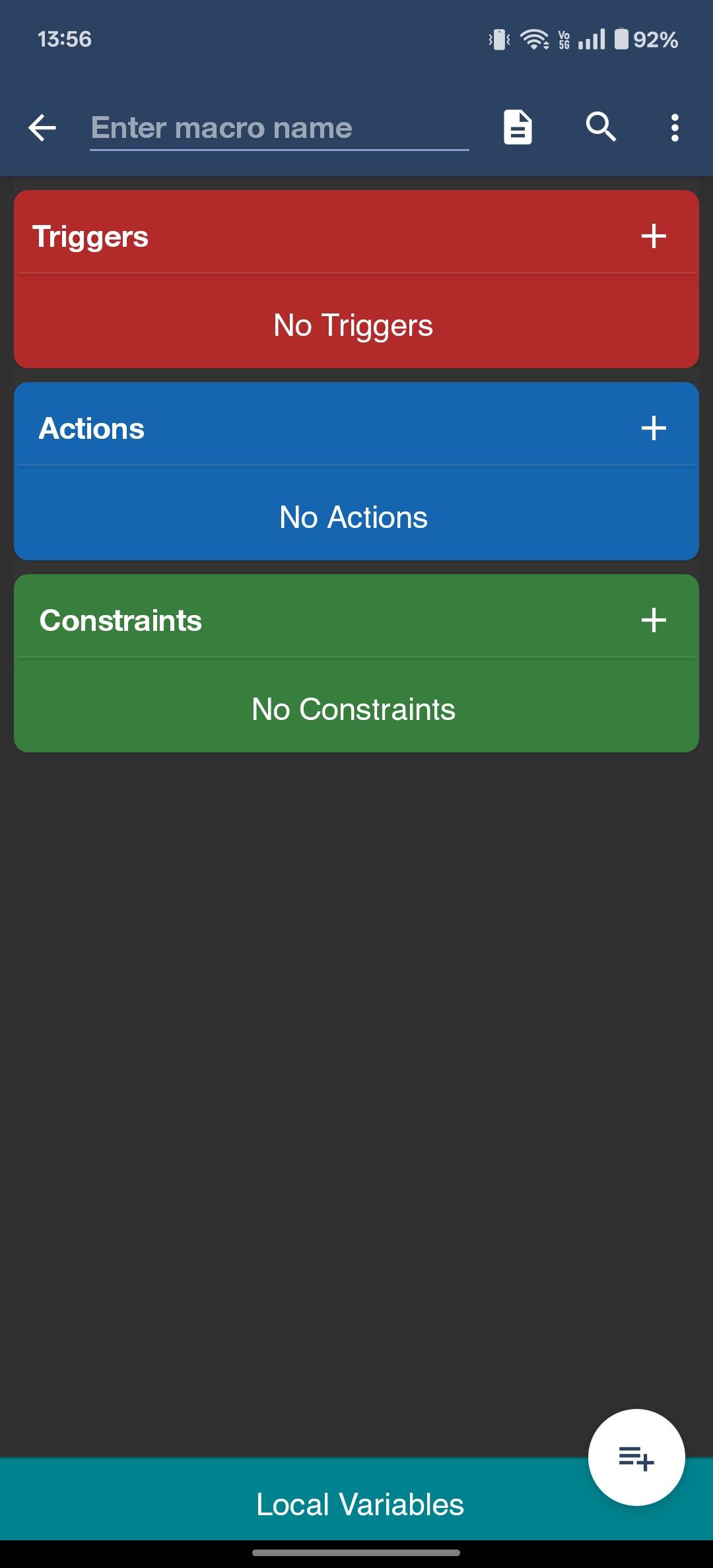
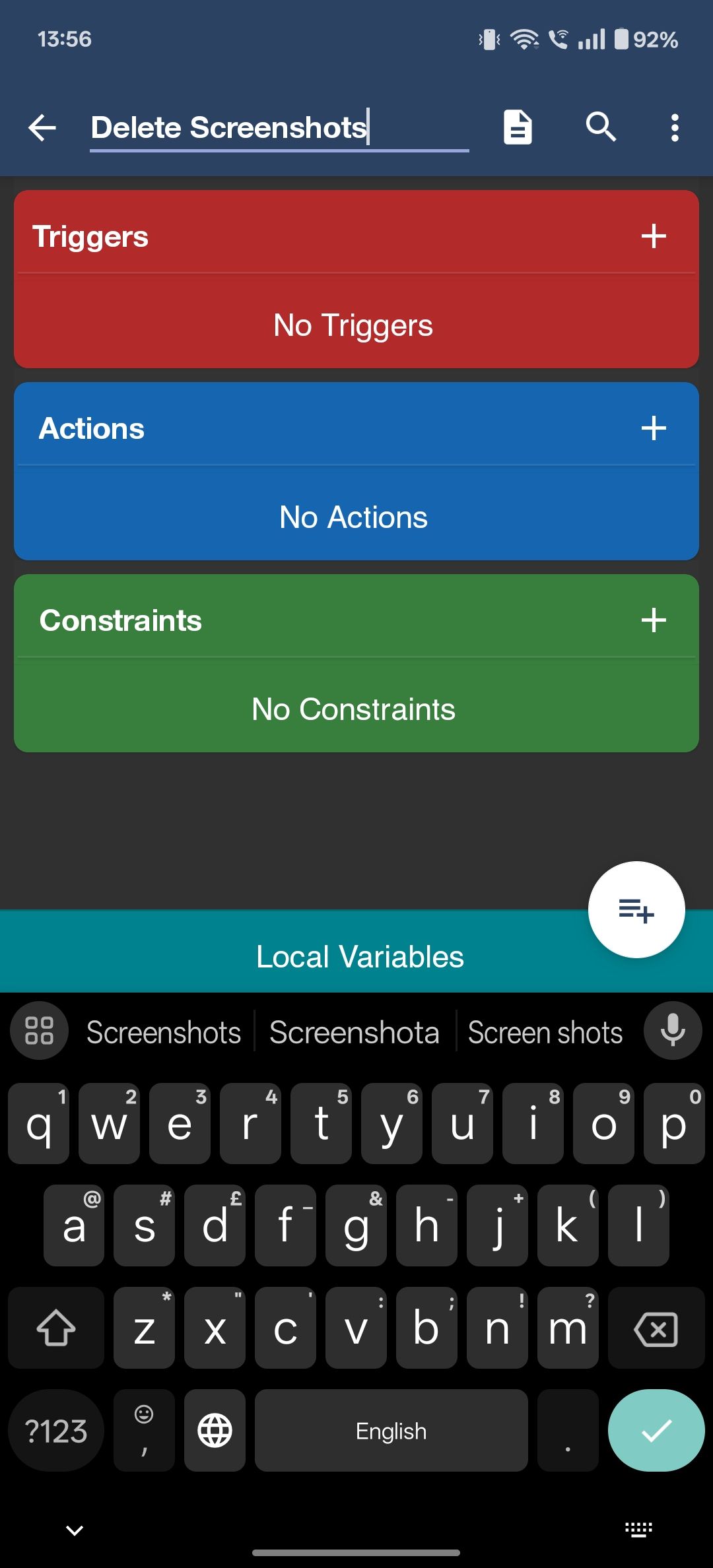
اکنون ، روی دکمه + روی کارت Triggers ضربه بزنید ، Macrodroid را خاص انتخاب کنید و روی Optal Trigger ضربه بزنید تا آن را به کلان اضافه کنید.
همچنین می توانید روی نماد جستجو در بالا ضربه بزنید و مستقیماً به محرک خالی نگاه کنید.
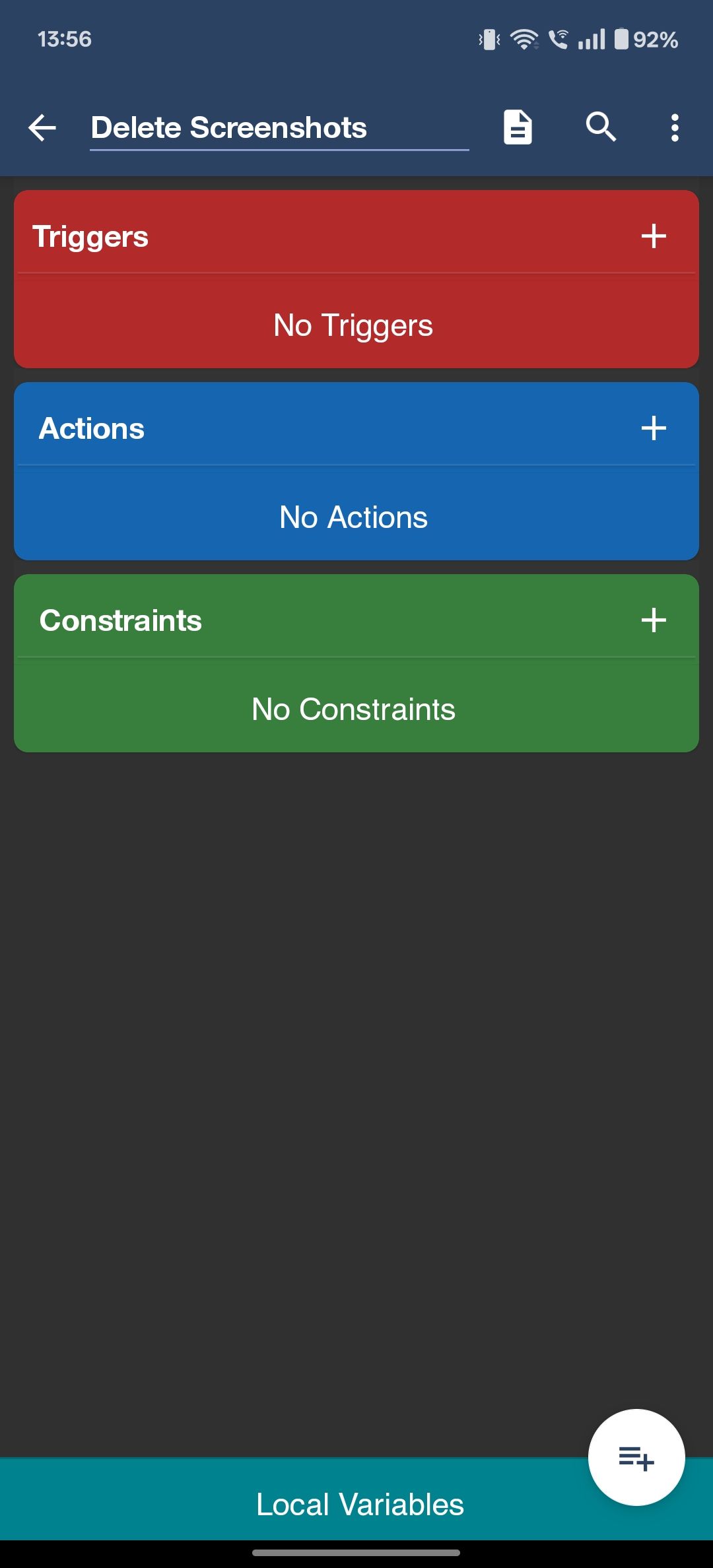
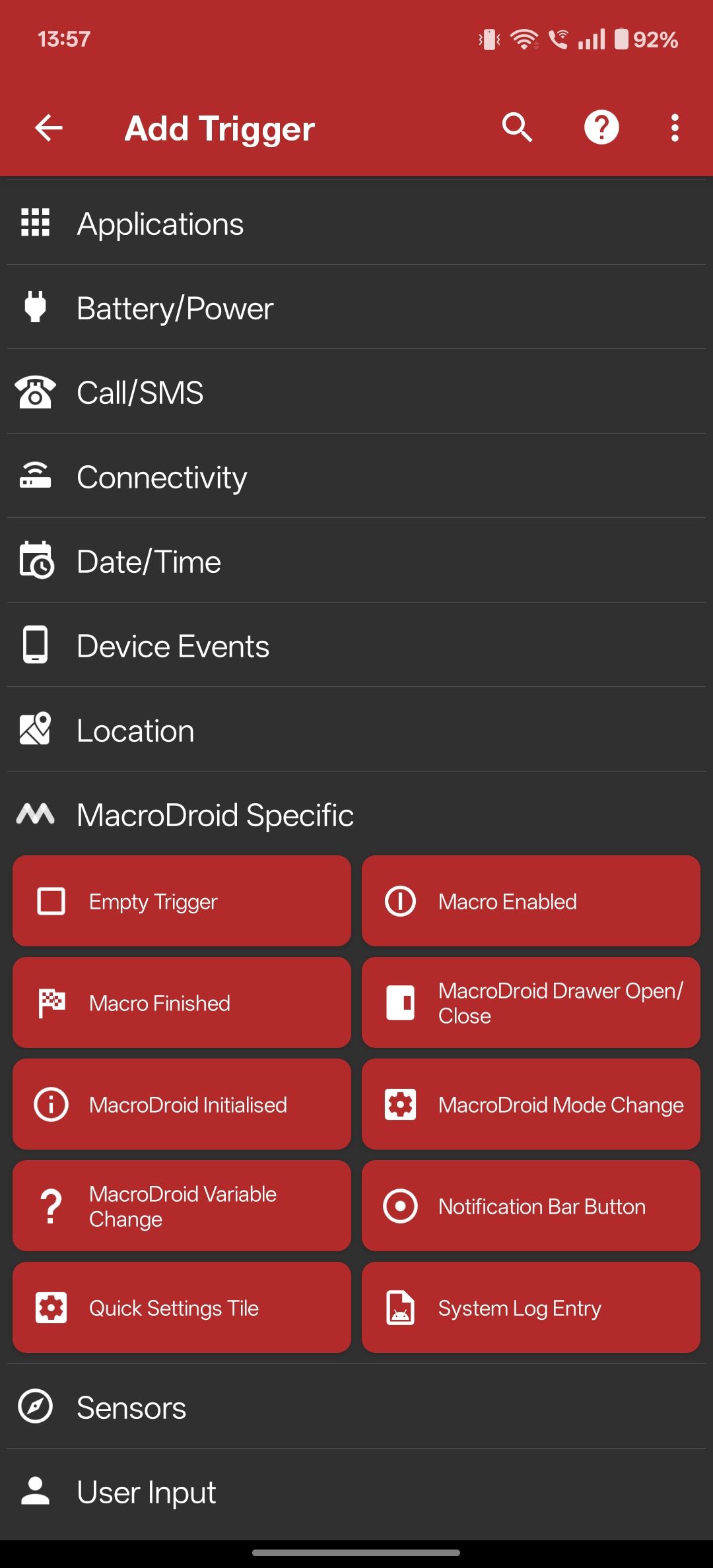
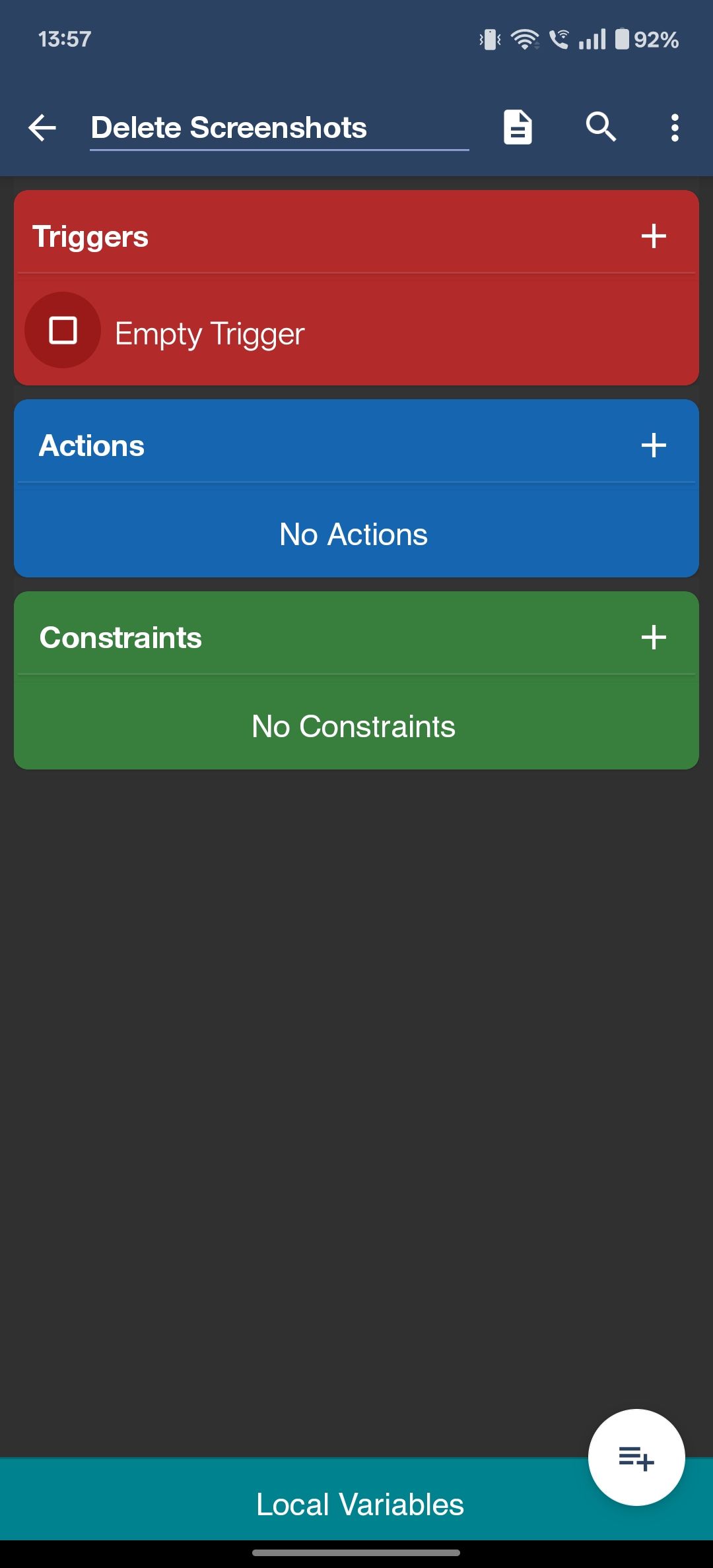
بعد ، دکمه + را در برگه Actions بزنید. سپس روی پرونده ها ضربه بزنید ، عملکرد File را انتخاب کرده و گزینه Delete را در Prompt انتخاب کنید.
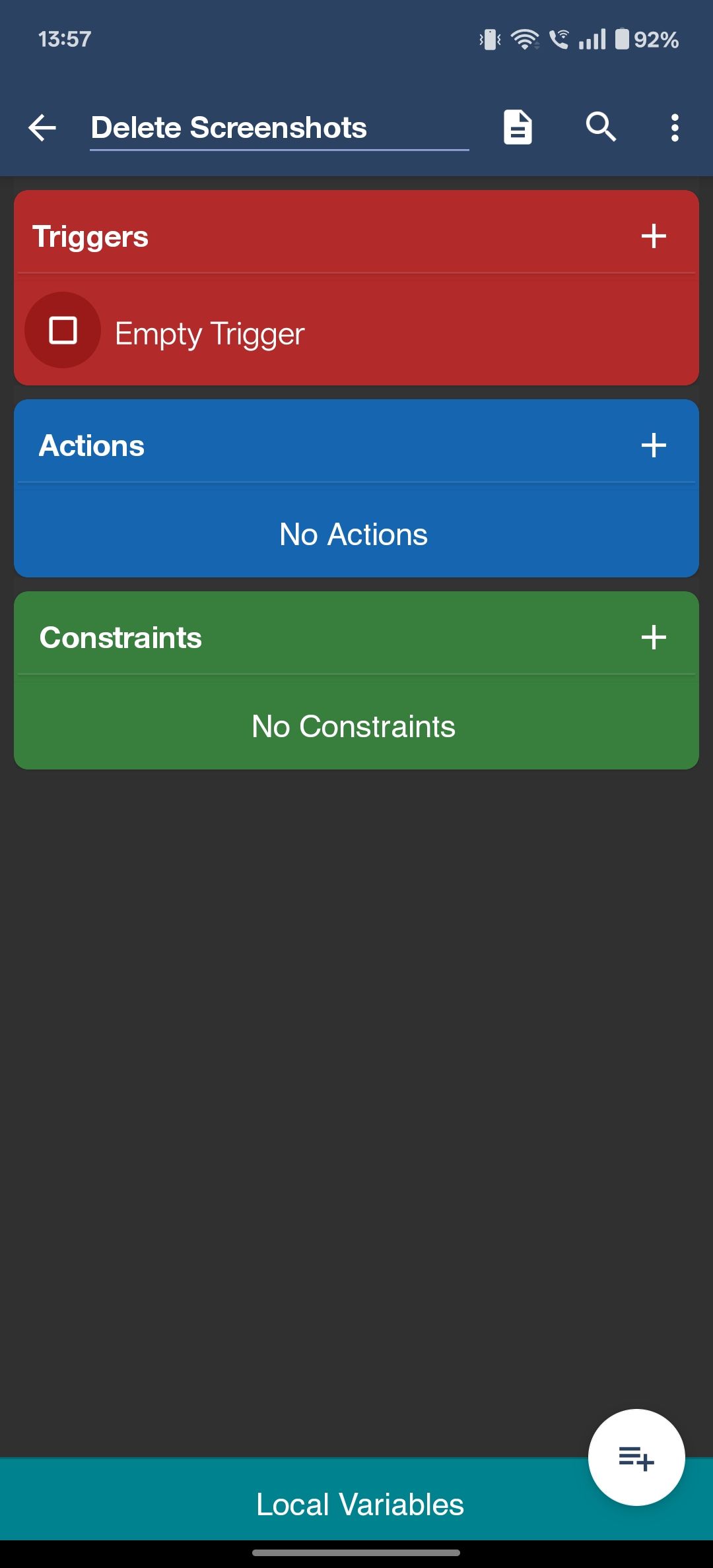
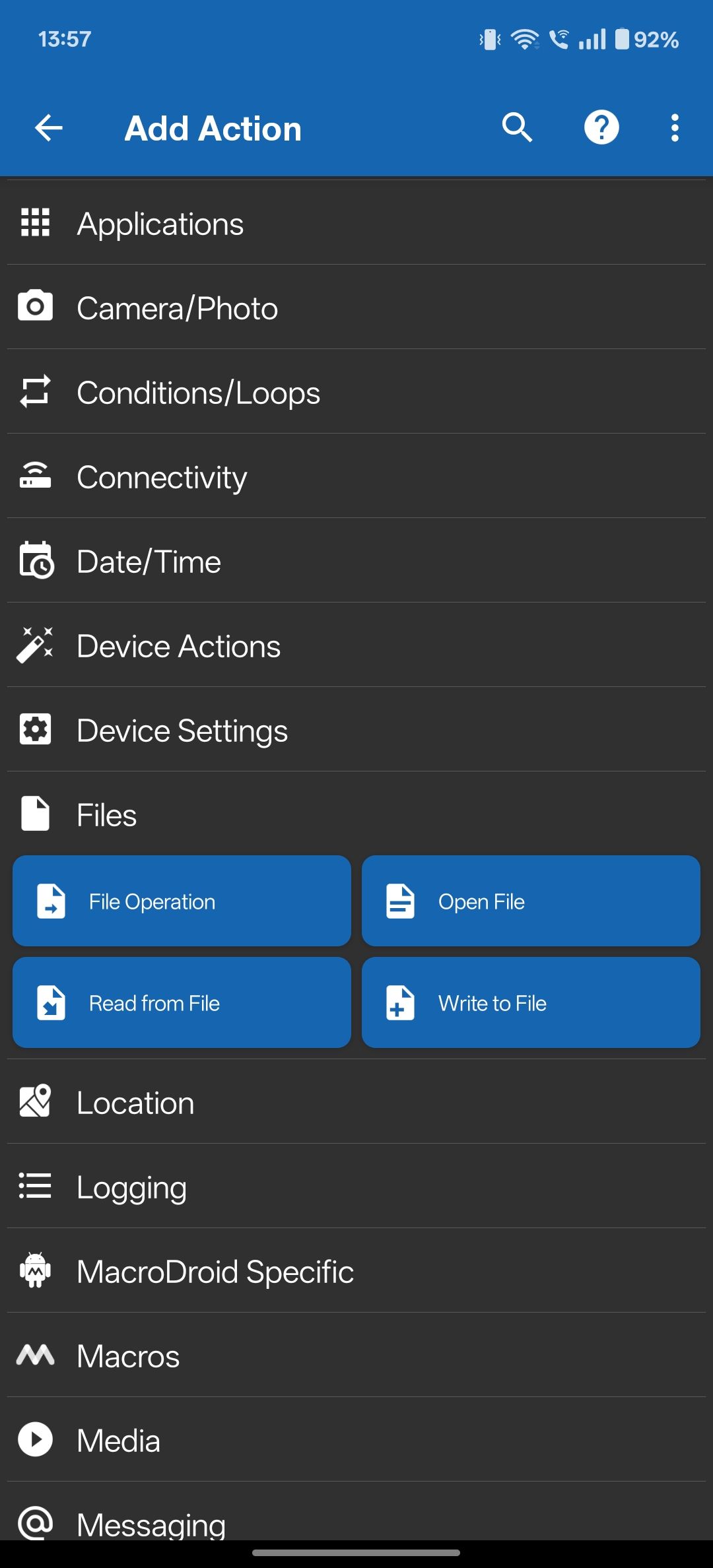
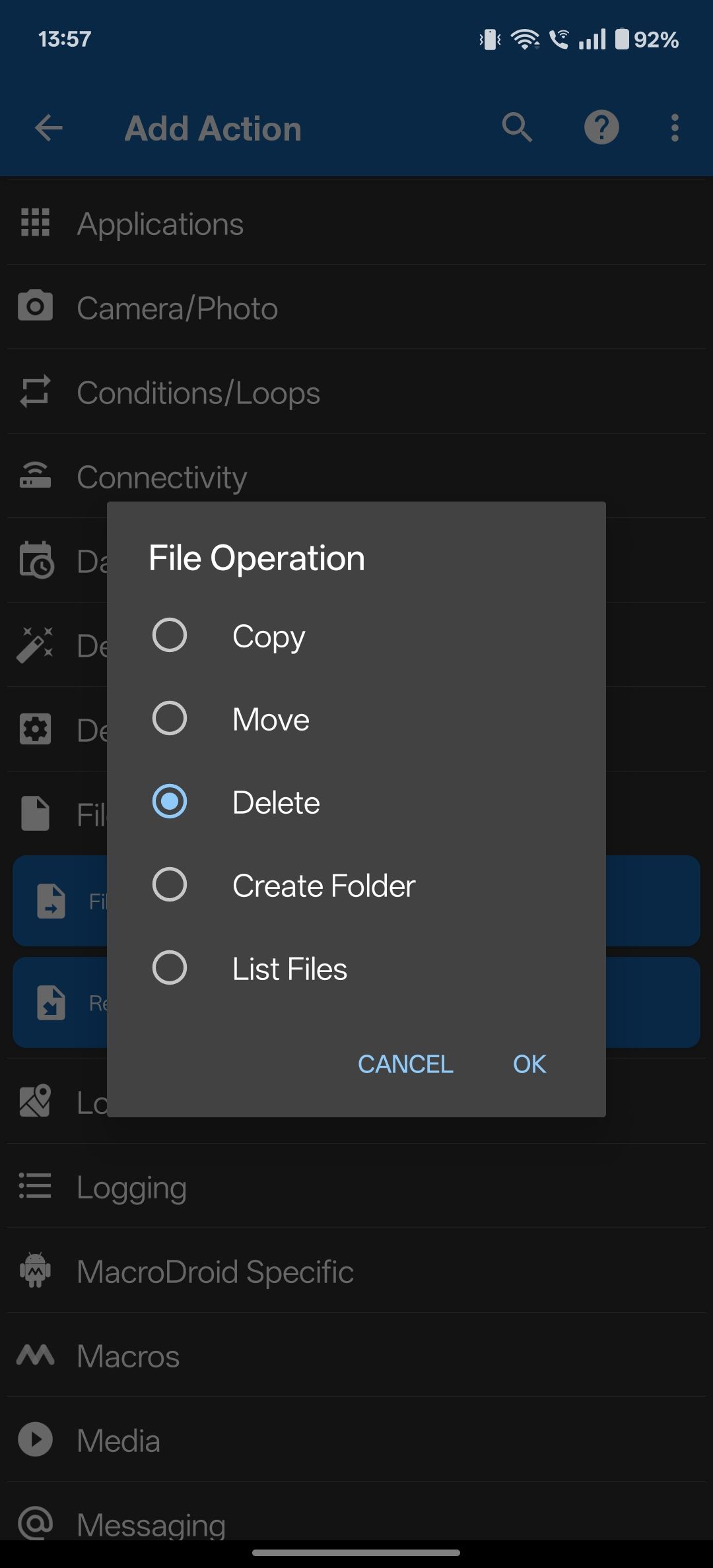
روی OK ضربه بزنید ، و Macrodroid از شما می خواهد پوشه ای را که می خواهید پرونده ها را حذف کنید انتخاب کنید. به پوشه ای که تصاویر شما ذخیره می شود بروید. این به طور معمول پوشه تصاویر زیر DCIM است مگر اینکه آن را تغییر داده باشید.
روی استفاده از این پوشه ضربه بزنید و با ضربه زدن به اجازه تأیید کنید.
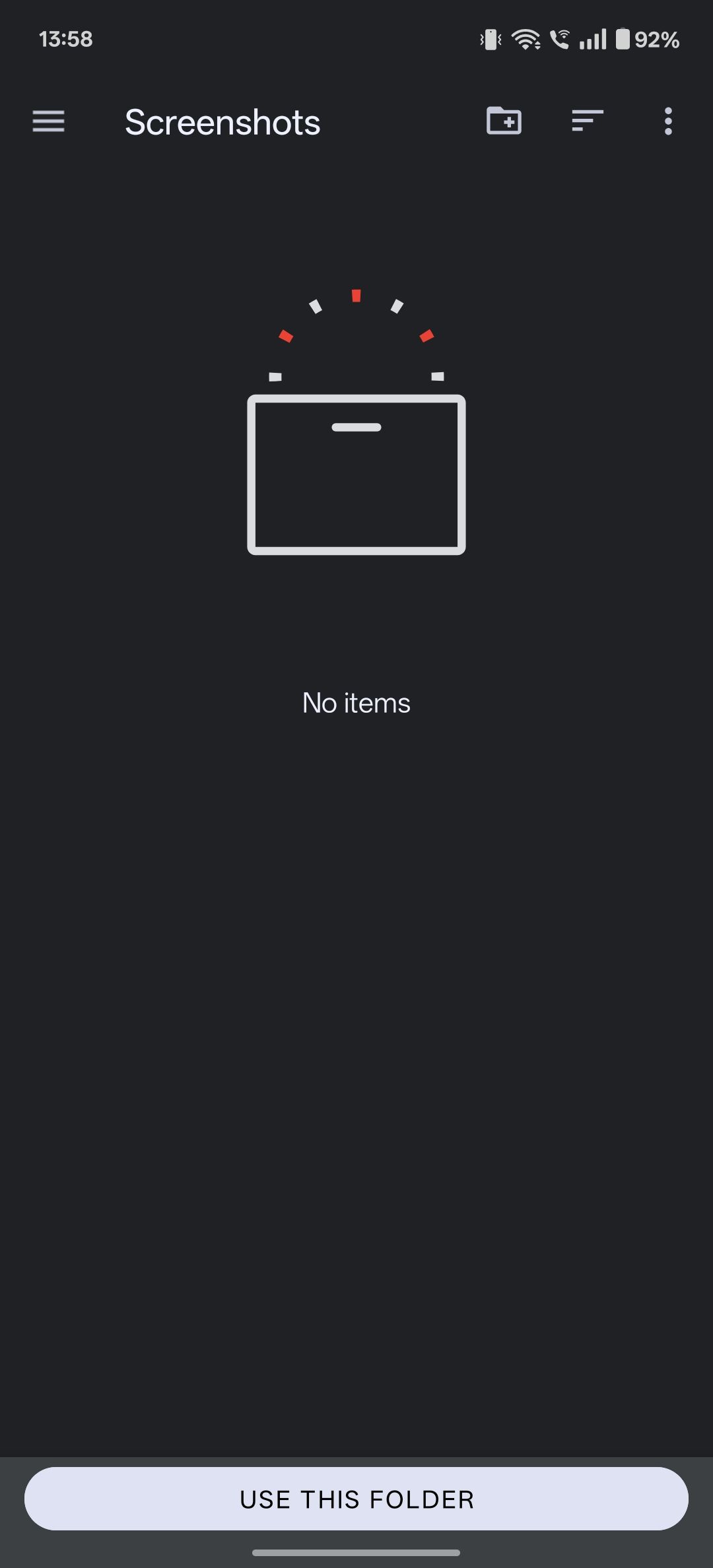
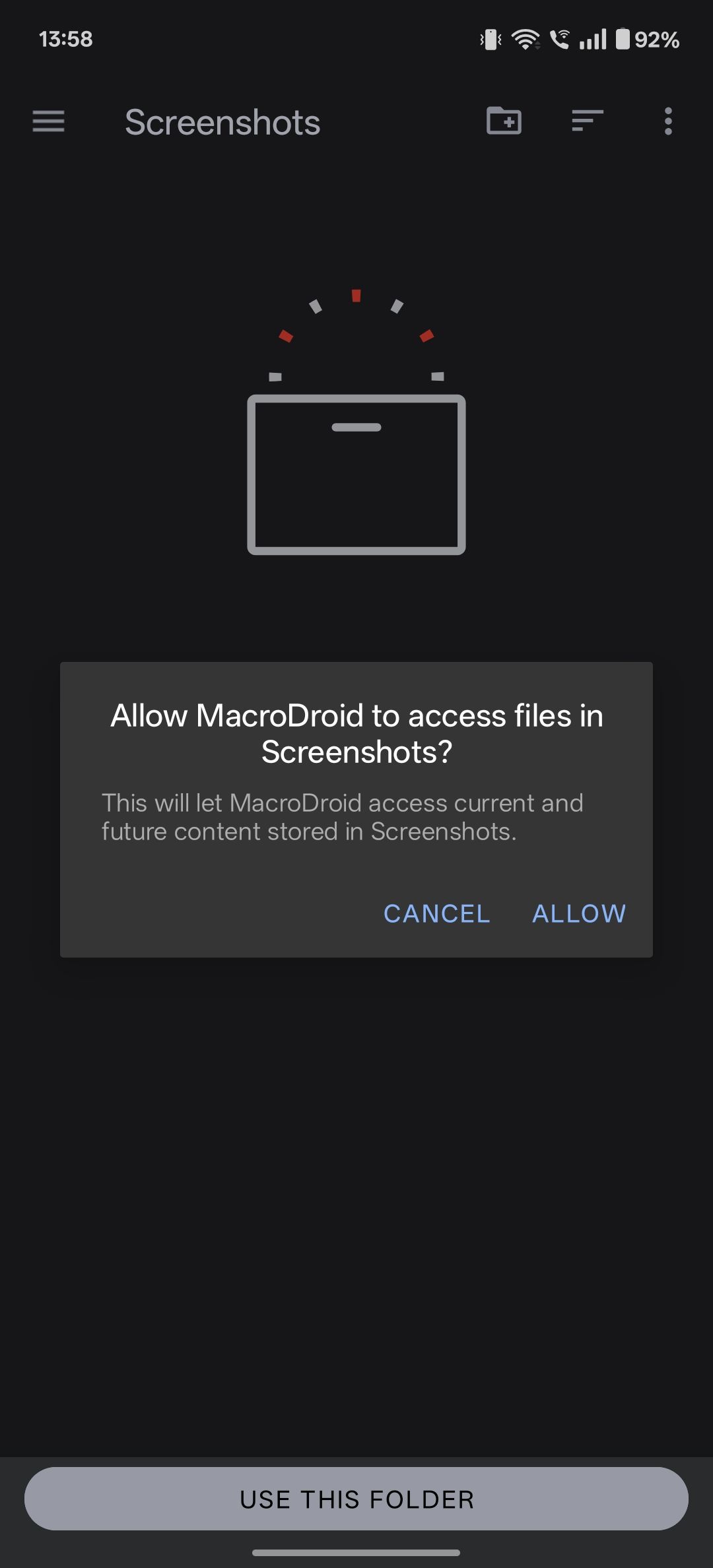
اکنون می توانید نوع پرونده انتخابی را مشاهده کنید که از شما می خواهد نوع فایل مورد نظر برای حذف را انتخاب کنید. تصاویر را انتخاب کنید و OK را بزنید.
در سریع بعدی ، اطمینان حاصل کنید که اقدامات بعدی را تا زمان انتخاب کامل انجام دهید و روی OK ضربه بزنید. این کار Delete Images را به کلان شما اضافه می کند.
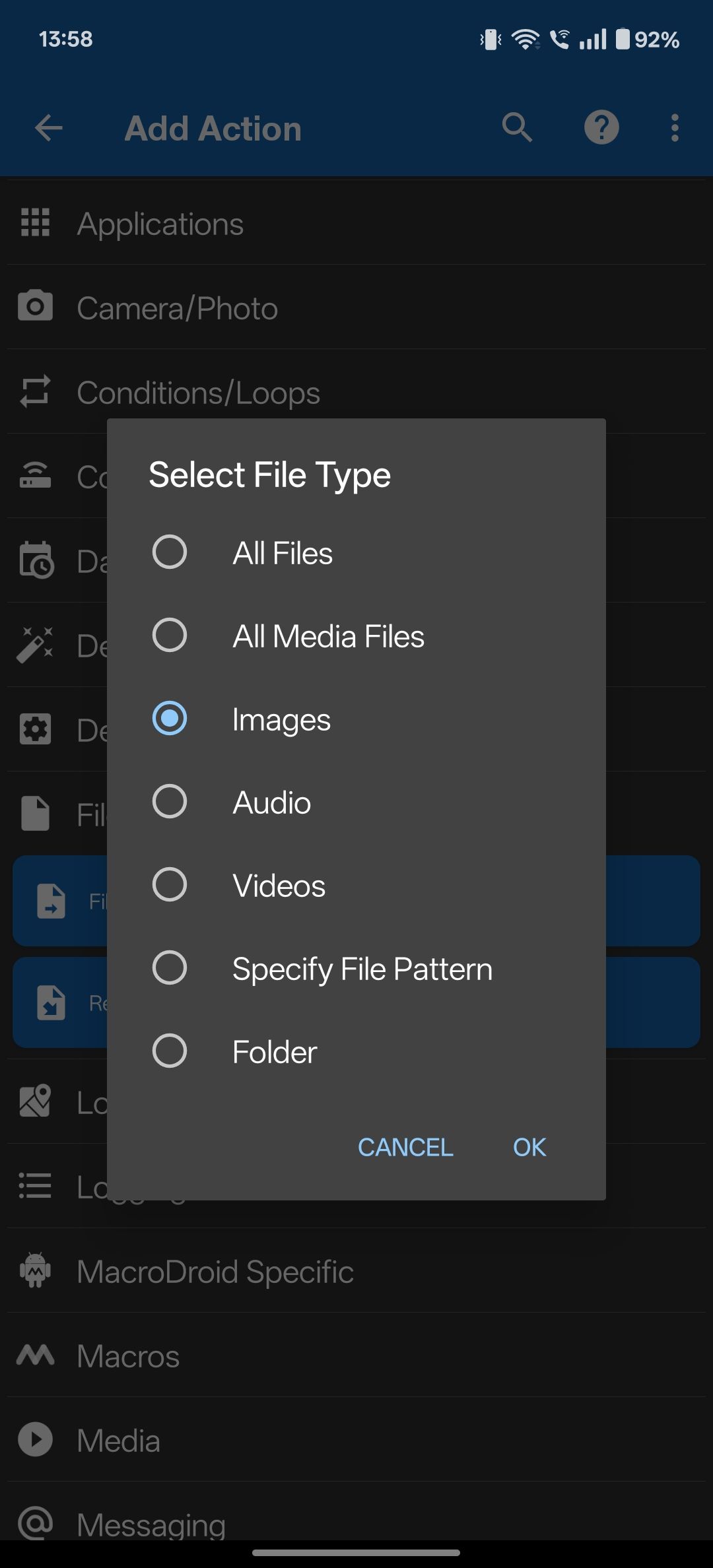
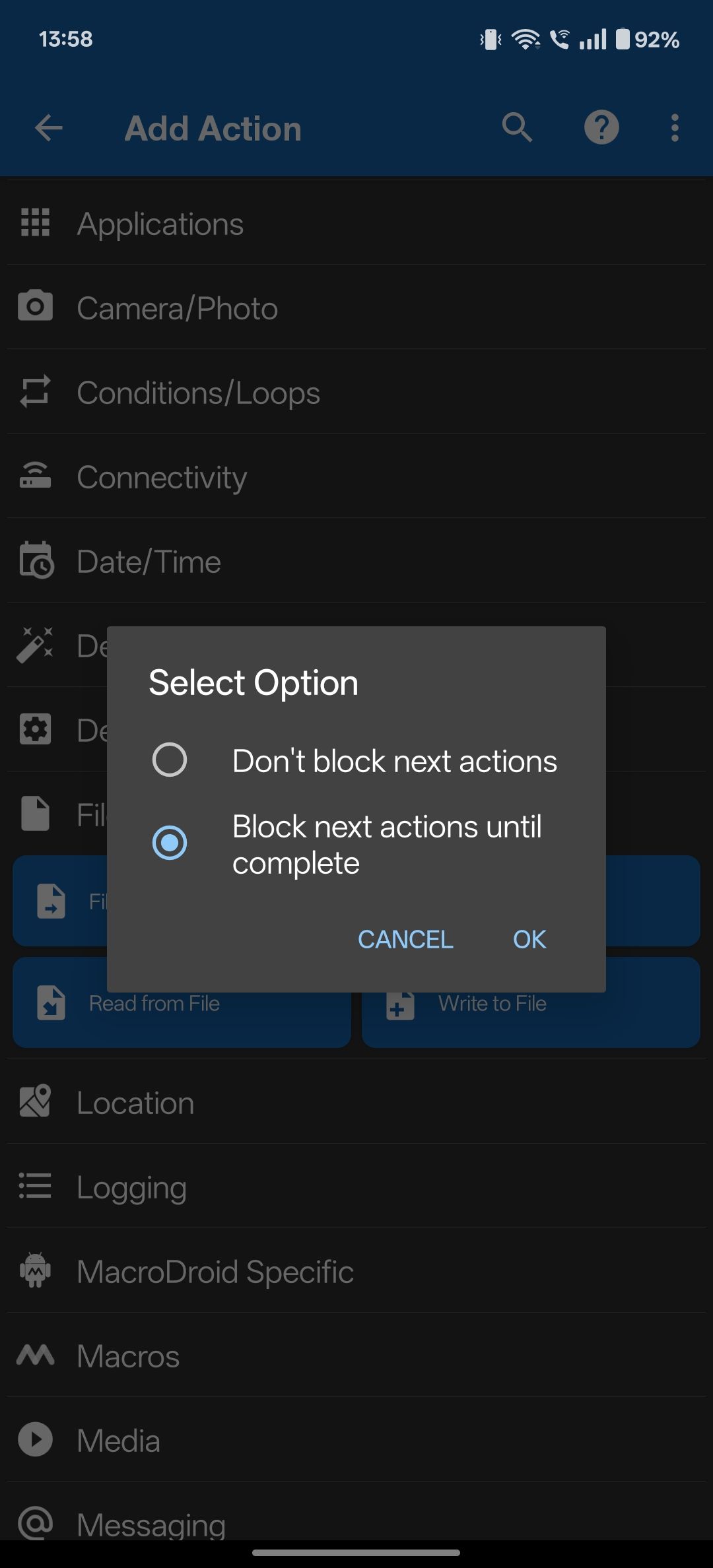
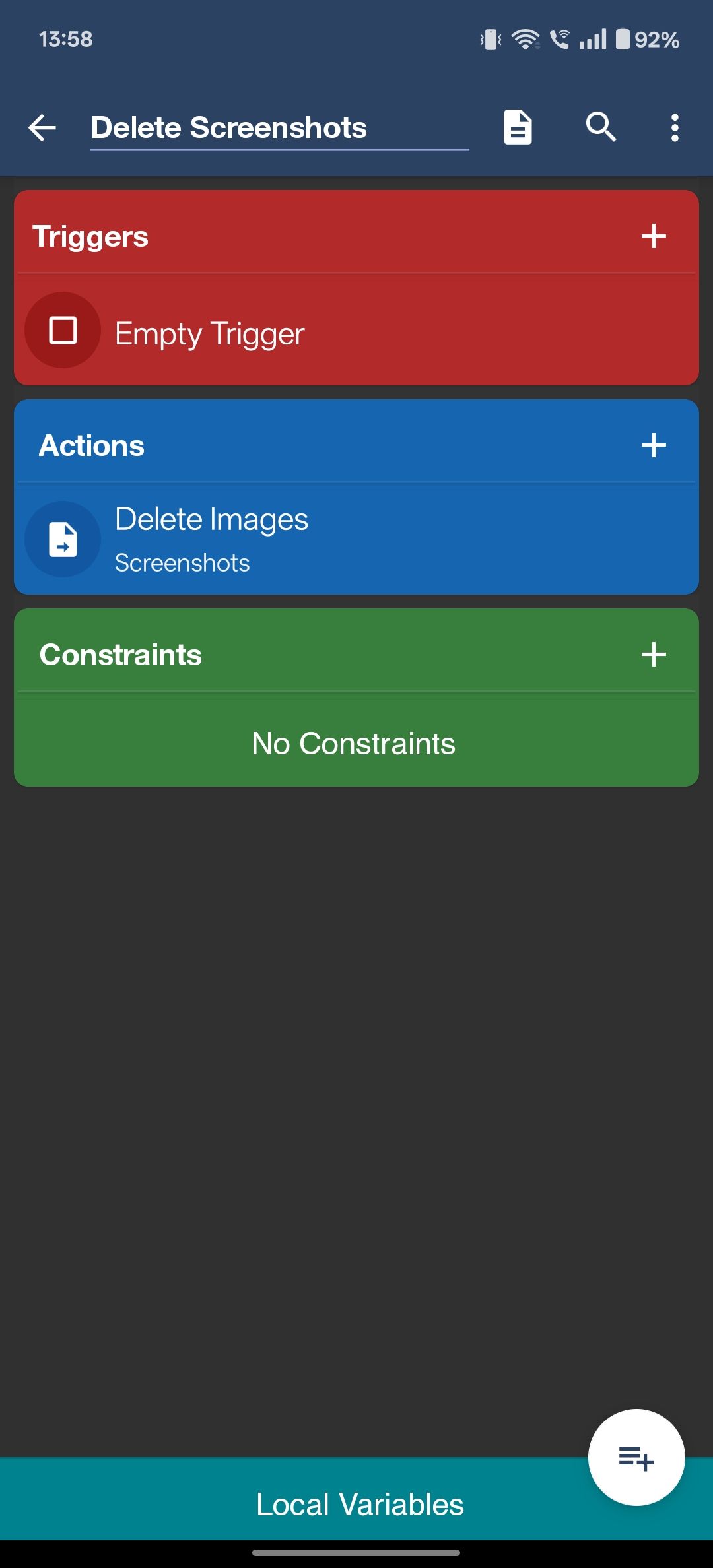
دوباره روی دکمه + در برگه Actions در صفحه ماکرو ضربه بزنید. روی اعلان ضربه بزنید و Dismiplation Disclification را انتخاب کنید.
در اینجا ، یک عنوان را برای اعلان در قسمت متن تحت عنوان تایپ کنید. به طور مشابه ، متن اعلان را که با عنوان اعلان در قسمت متن تحت متن اعلان ظاهر می شود ، تایپ کنید.
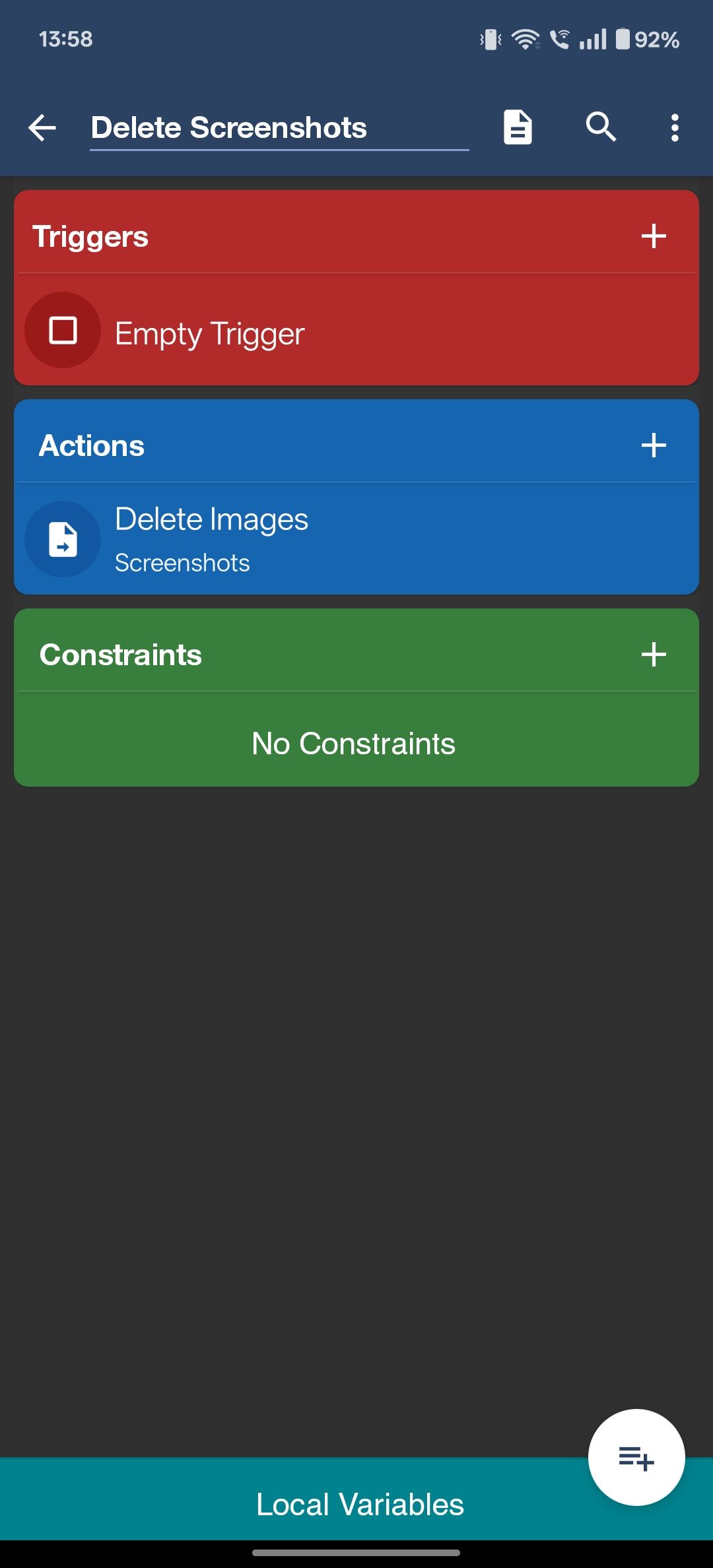
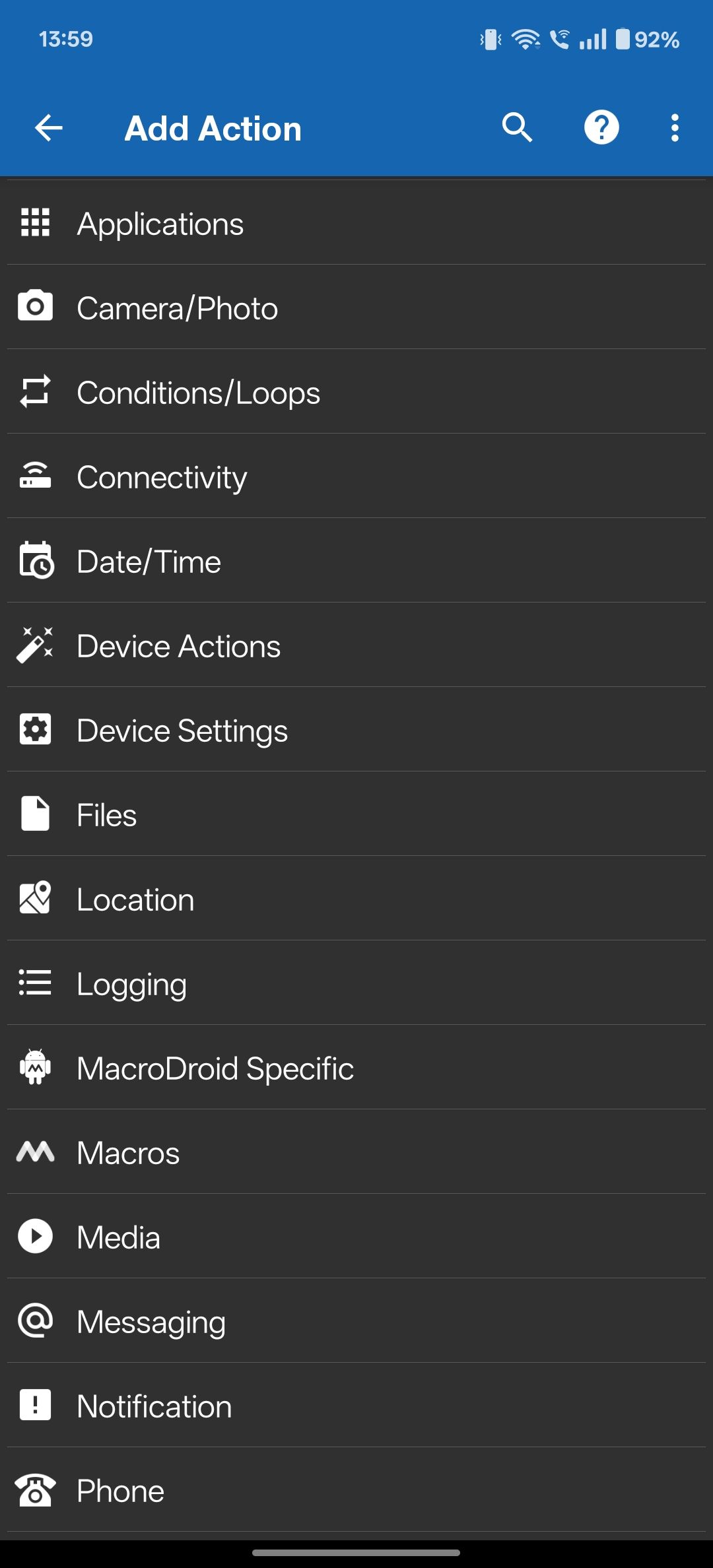
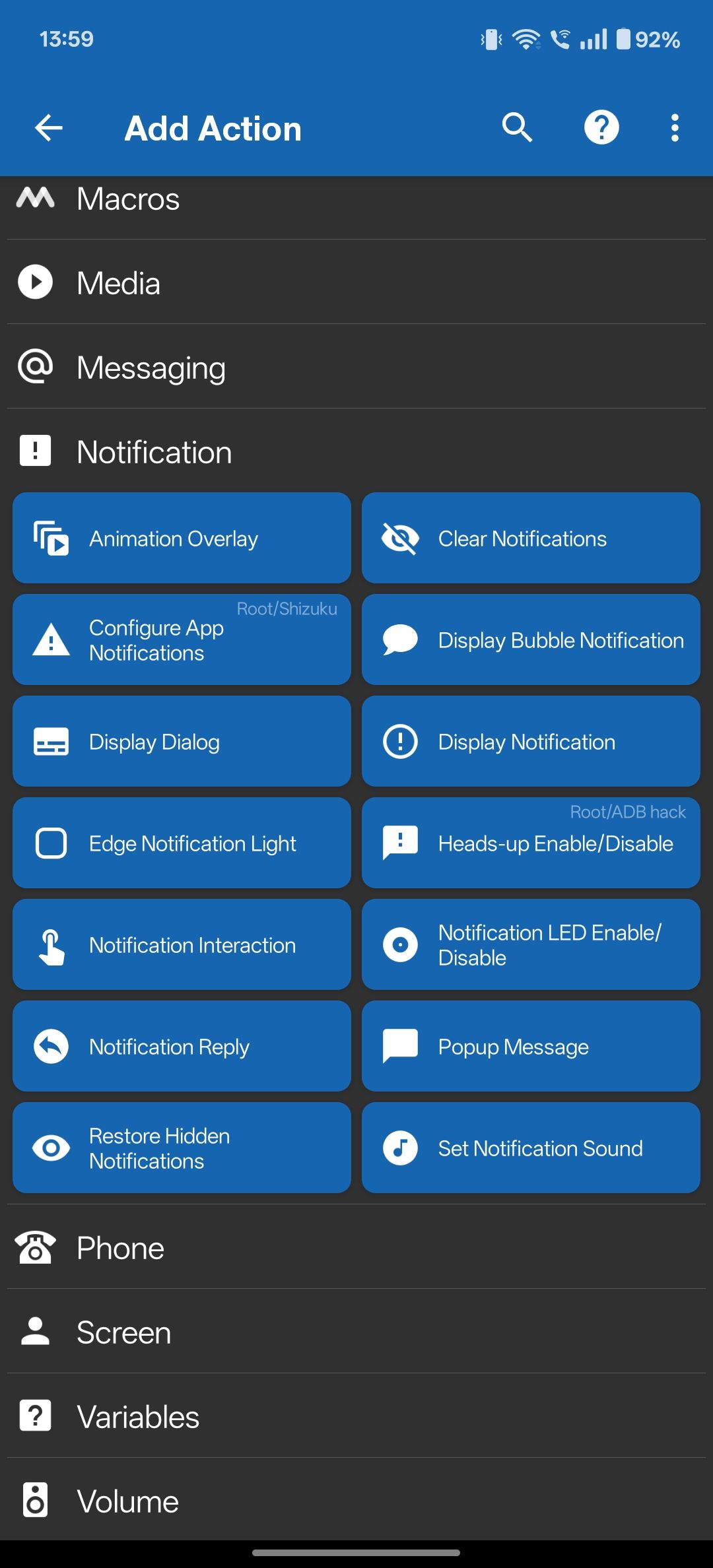
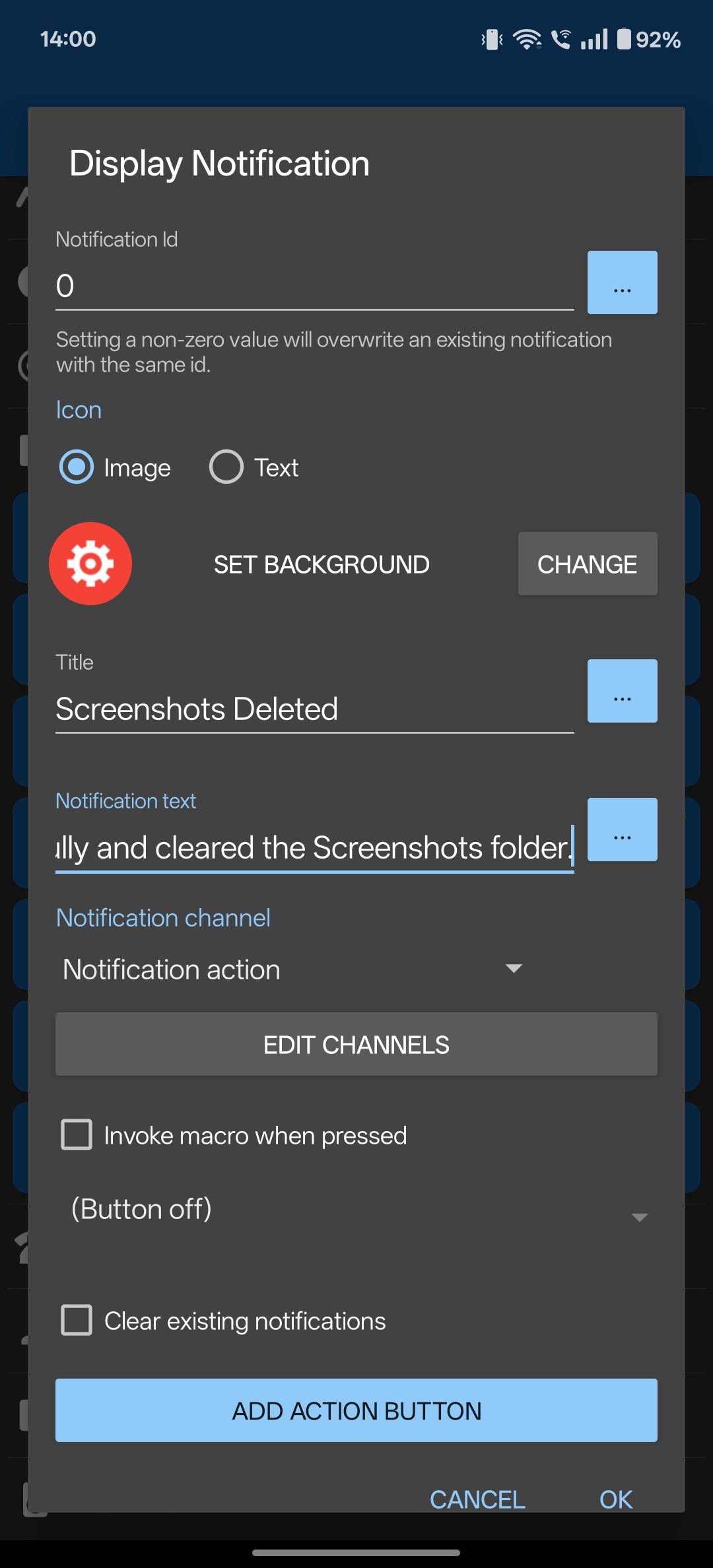
حال ، ما باید یک دکمه به اعلان ماکرویدروئید خود اضافه کنیم تا بتوانیم بدون پاک کردن همه اعلان ها ، آن را به صورت جداگانه رد کنیم.
روی دکمه Add Action در پایین ضربه بزنید و بر اساس آنچه ترجیح می دهید ، بر اساس آنچه شما ترجیح می دهید ، در قسمت Text Label. سپس ، اعلان واضح را در کادر انتخاب مطبوعات بررسی کنید.
در آخر ، روی OK ضربه بزنید و برای ذخیره ماکرو به نماد ذخیره ضربه بزنید.
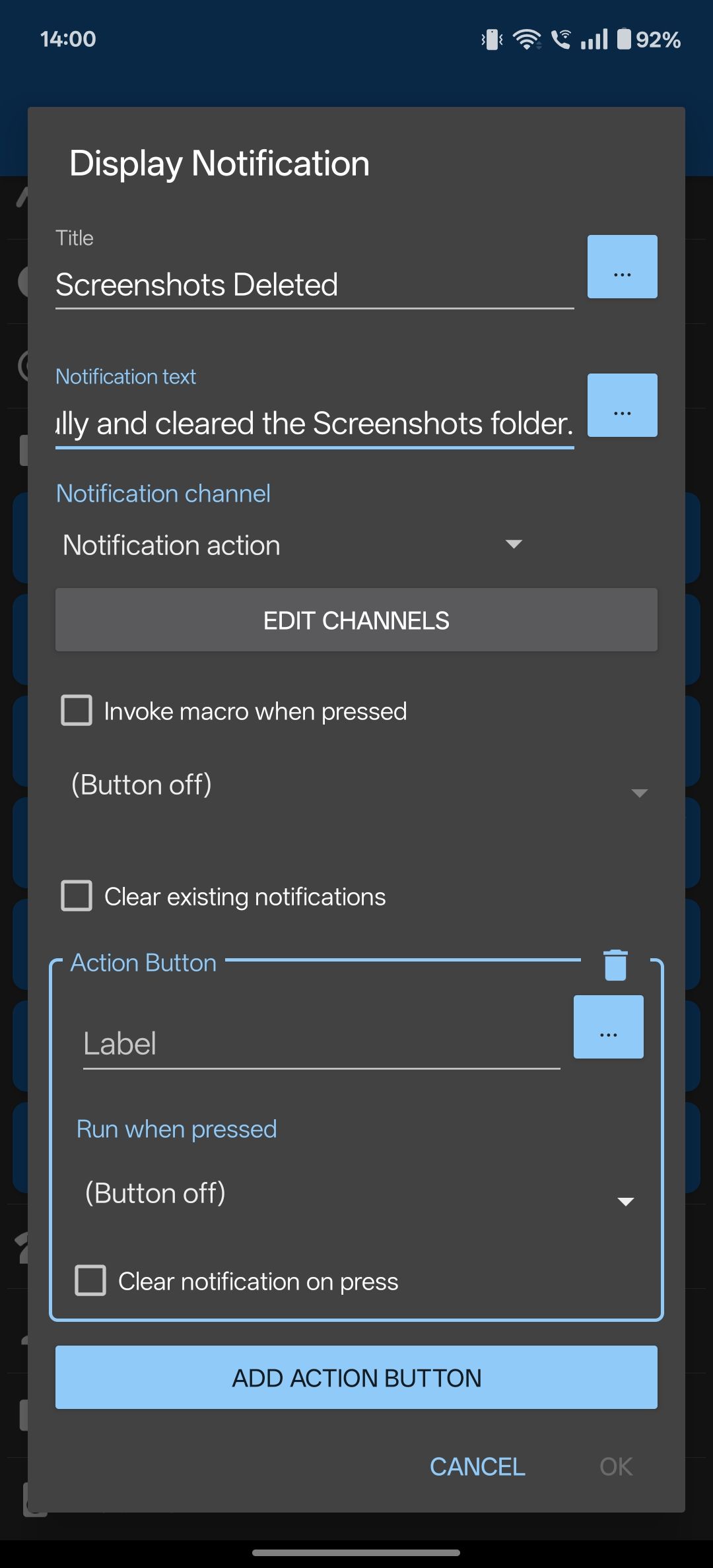
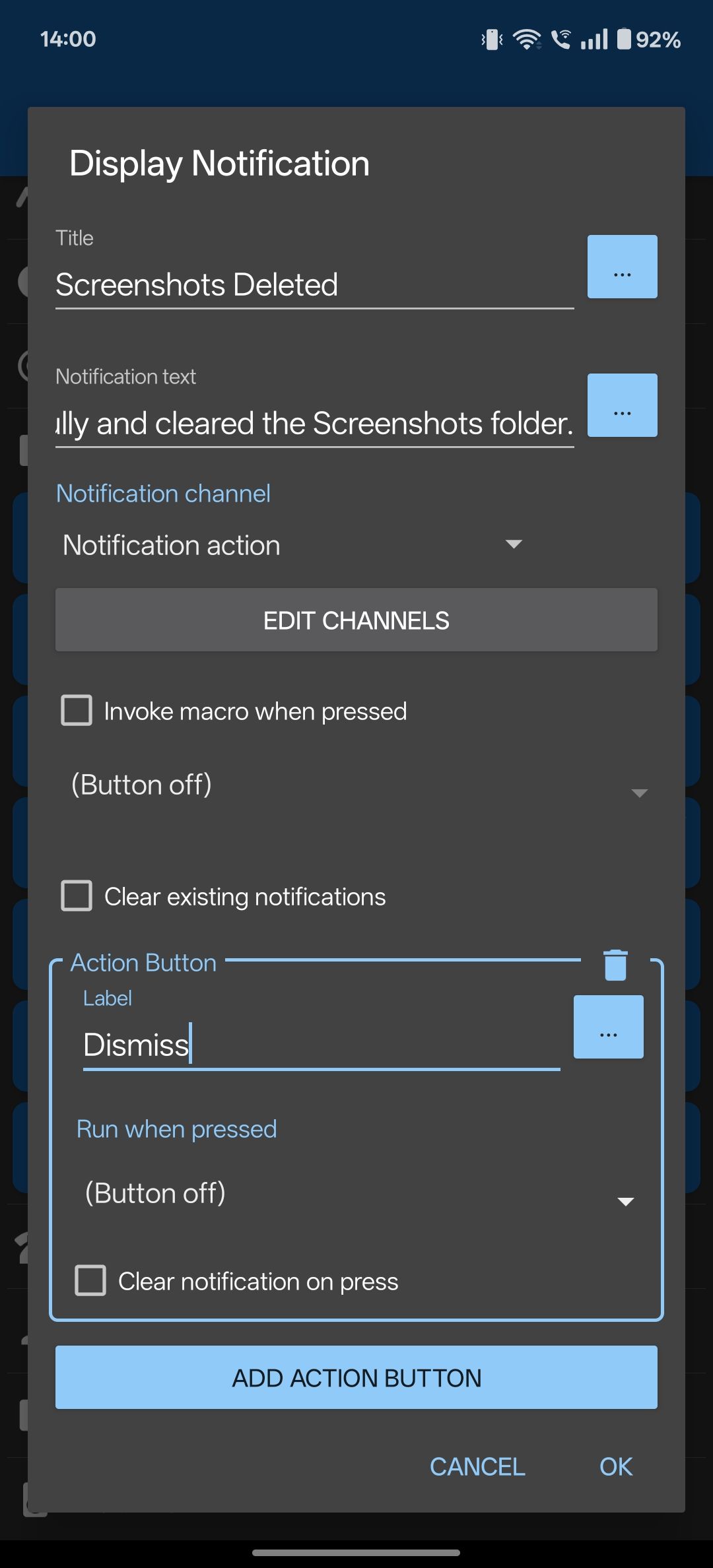
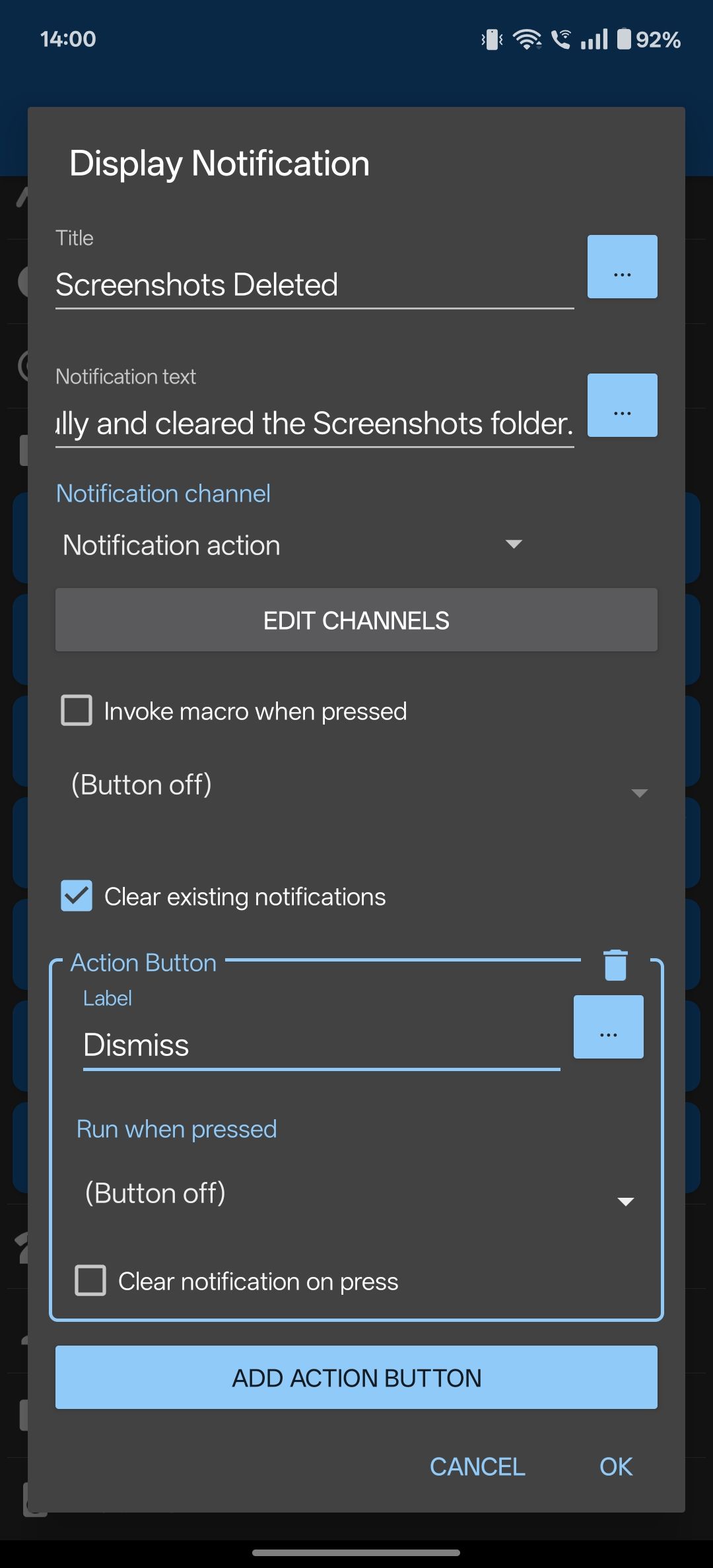
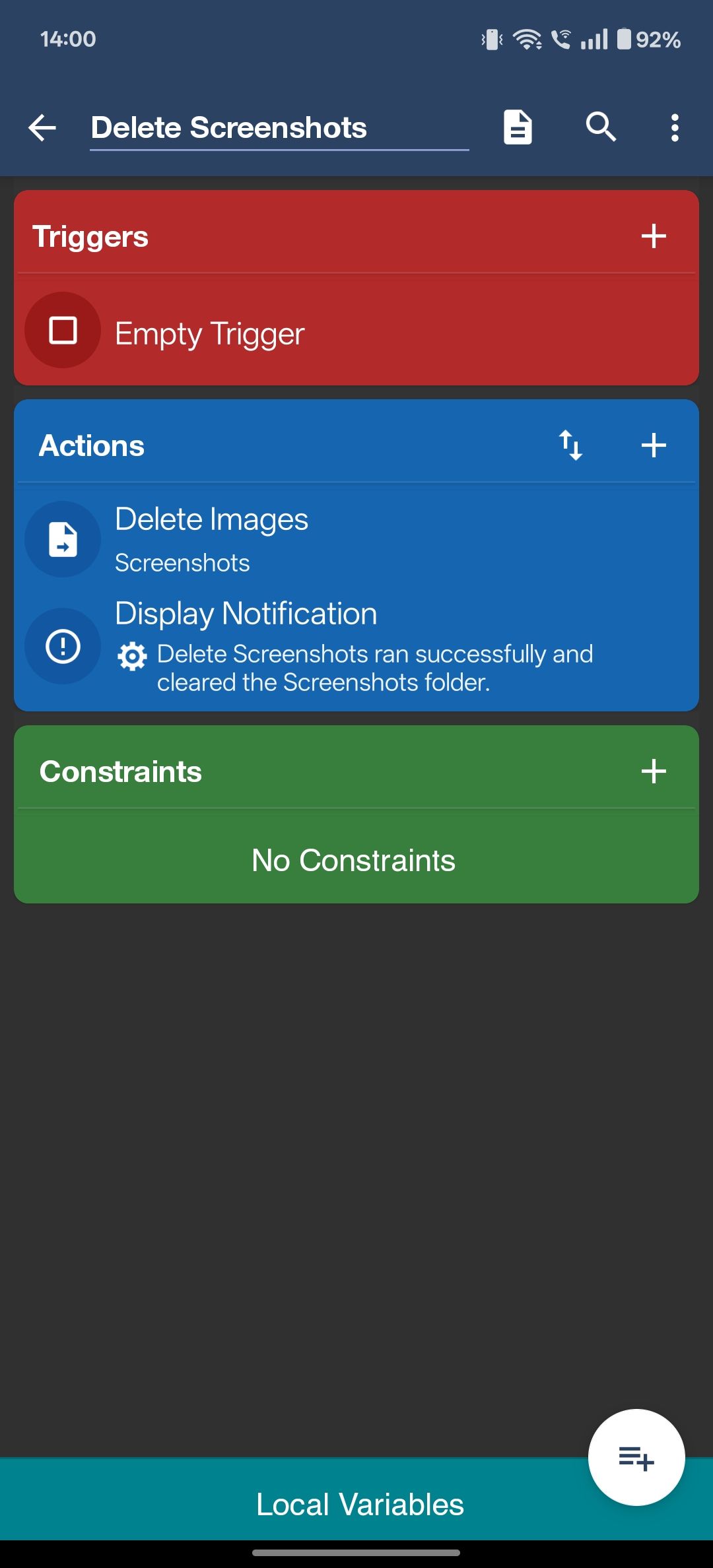
پس از اتمام ، برای اجرای آن باید میانبر ایجاد کنیم. از برگه ماکروس ، ماکرو را که به تازگی ایجاد کرده اید ، ضربه بزنید و نگه دارید و میانبر صفحه اصلی ایجاد را انتخاب کنید.
در صورت درخواست ، نماد را در صورت تمایل تغییر دهید یا به OK ضربه بزنید تا با نماد Macrodroid ادامه دهید. در آخر ، روی Add ضربه بزنید و Macrodroid میانبر را به ماکرو شما در صفحه اصلی تلفن Android شما اضافه می کند.
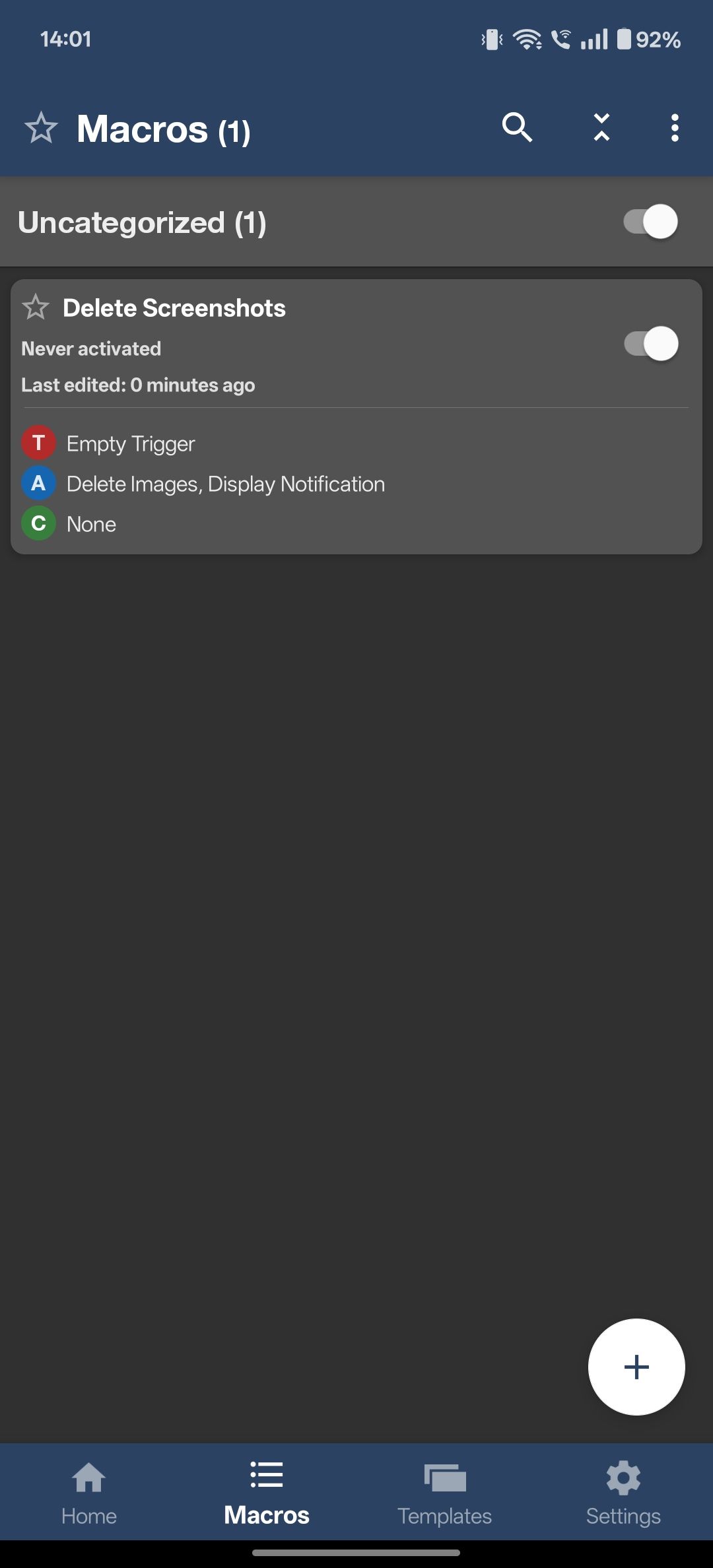
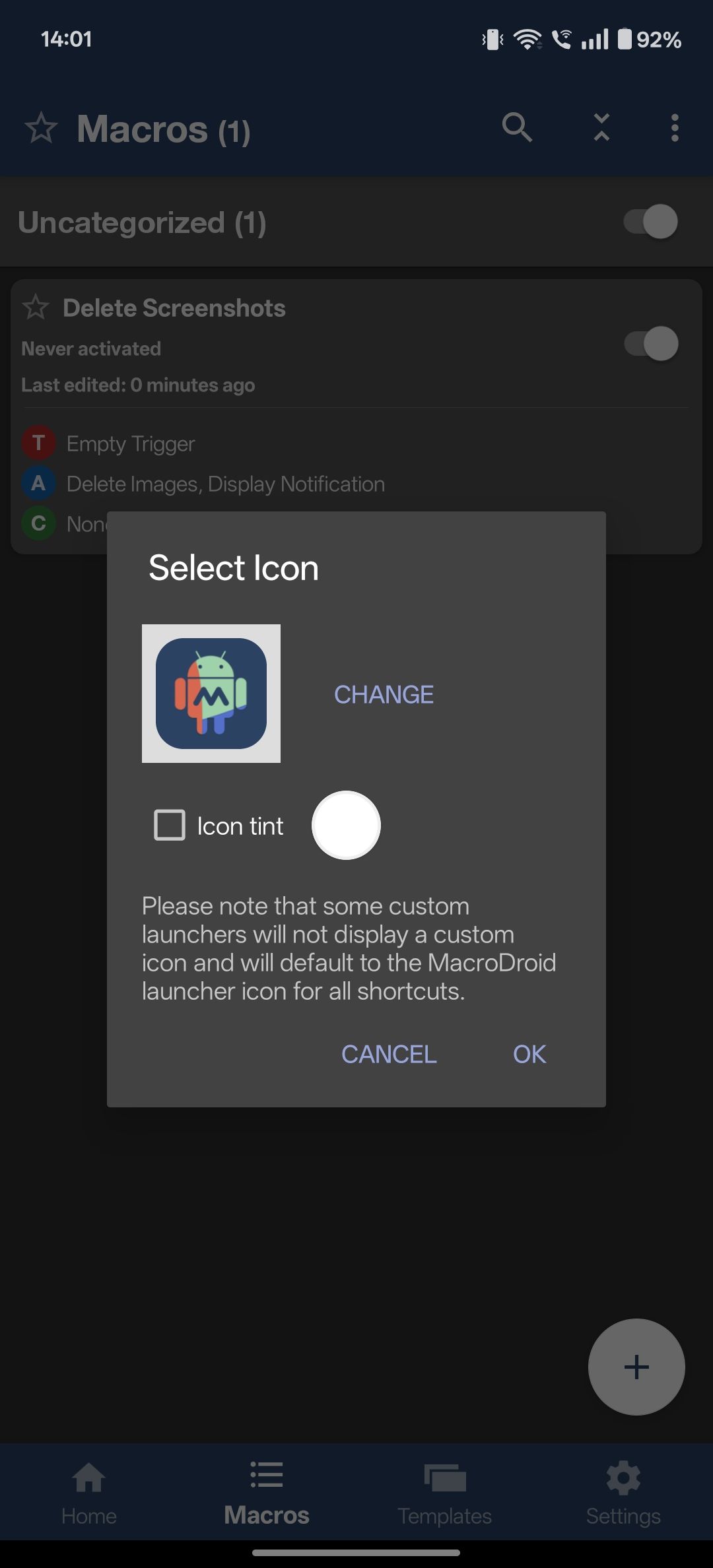
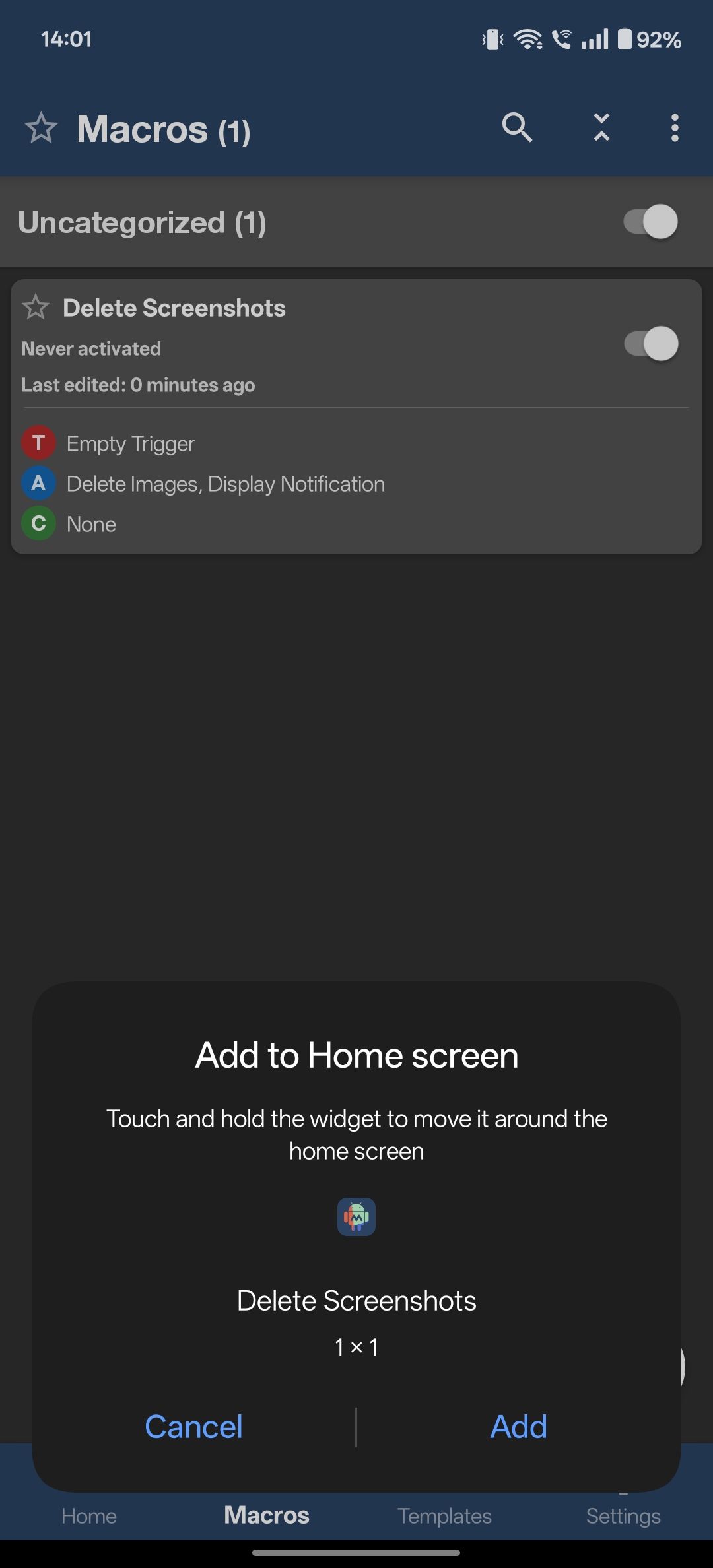
با اضافه شدن ماکرو ، هر زمان که می خواهید تصاویر را از گالری خود حذف کنید ، روی ماکرو ضربه بزنید. سپس تصاویر را حذف می کند و هنگام اتمام کار ، اعلان را نشان می دهد.
با استفاده از Macrodroid برای حذف خودکار تصاویر
اگر نمی خواهید دردسرهایی که ماکرو را به صورت دستی اجرا می کند تا تصاویر خود را حذف کند ، می توانید ماکرو را به صورت خودکار تنظیم کنید. من به شما نشان خواهم داد که چگونه ماکرو را در یک روز مشخص از هفته اجرا کنید ، اما می توانید آن را طبق ترجیح خود تنظیم کنید.
برای انجام این کار ، ابتدا ماکرو را بدون تنظیم ماشه با استفاده از دستورالعمل های فوق ایجاد کنید. پس از اتمام ، دکمه + را روی کارت Triggers ضربه بزنید ، روی تاریخ/زمان ضربه بزنید و روز هفته/ماه را انتخاب کنید.
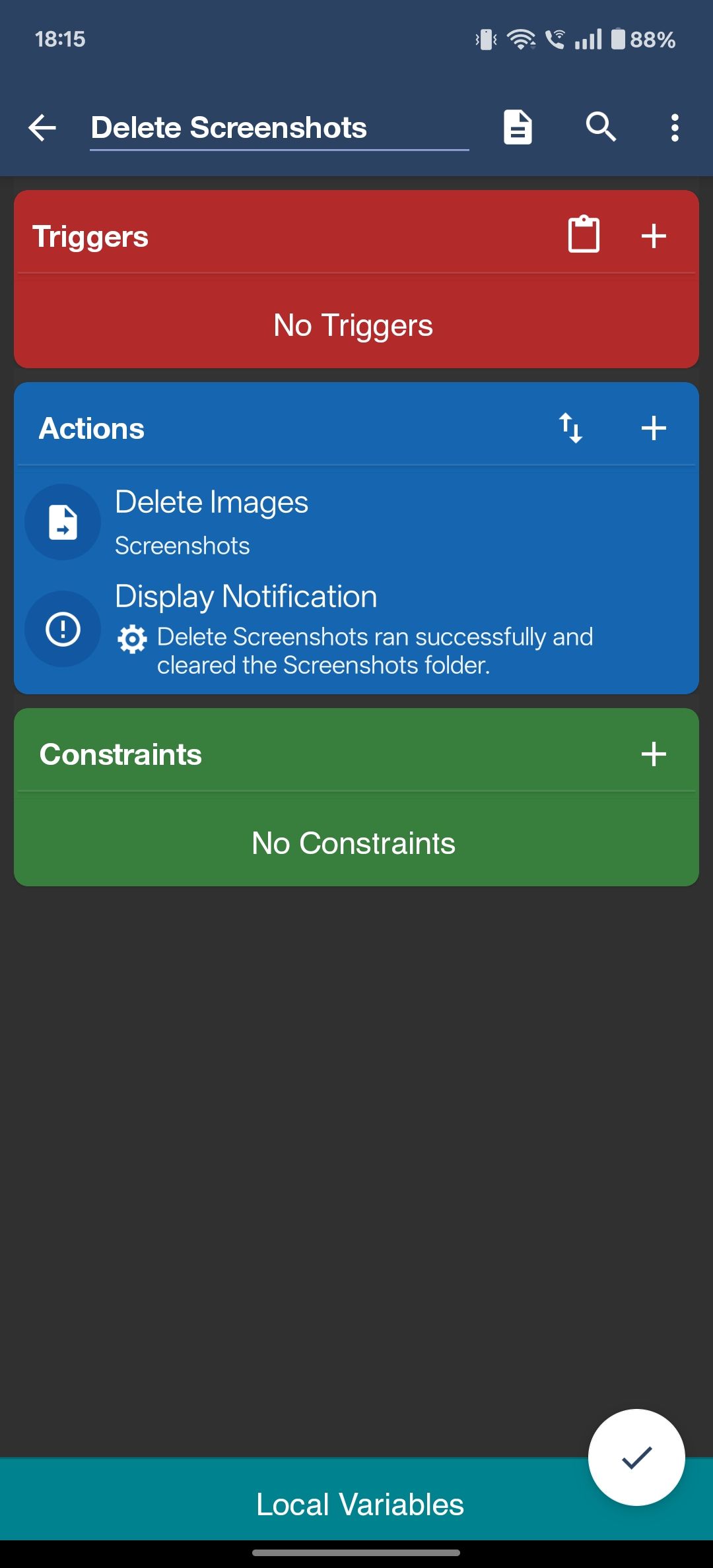
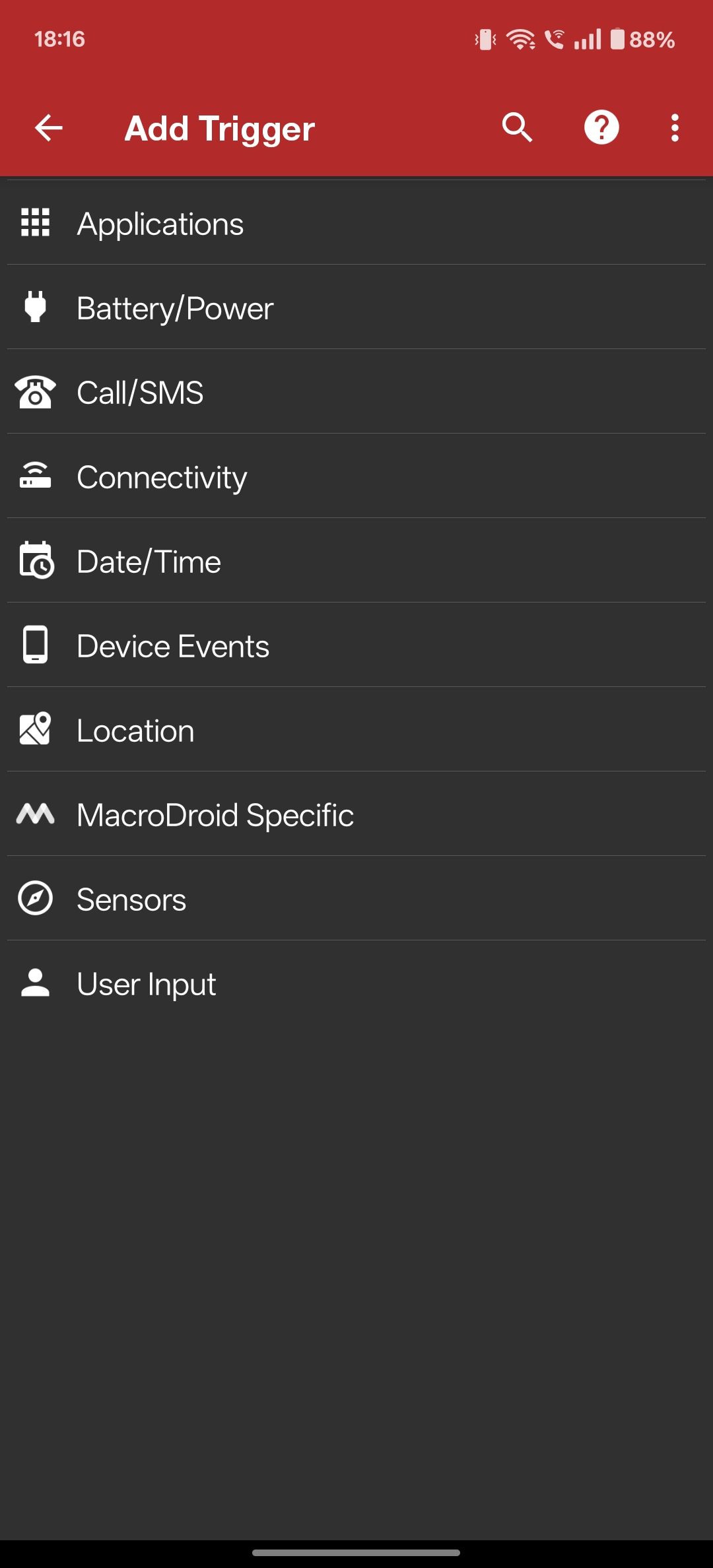
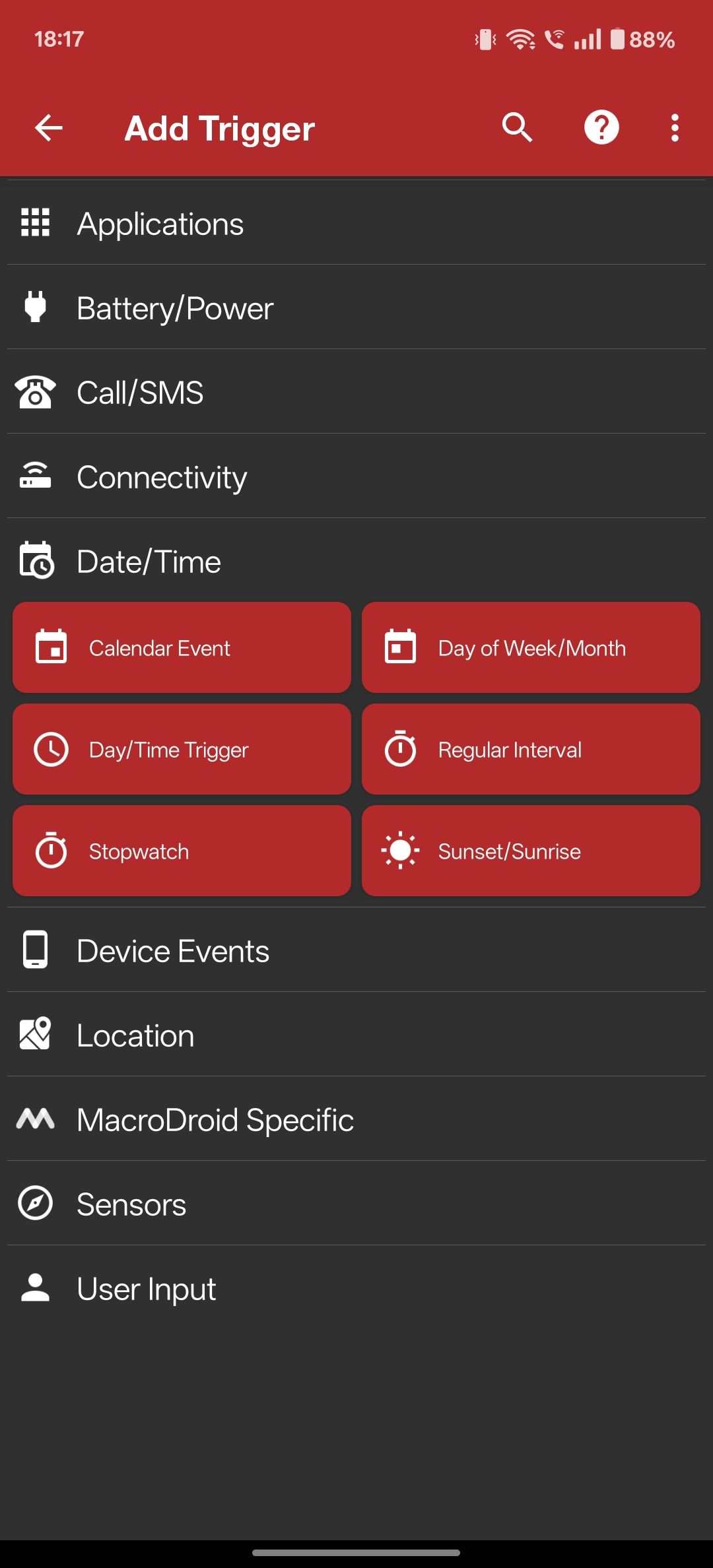
اکنون از شما خواسته می شود بین روز هفته و روز هفته انتخاب کنید.
روی روز هفته ضربه بزنید ، سپس به سمت پایین در بالا ضربه بزنید و روز مورد نظر خود را انتخاب کنید. به همین ترتیب ، زمان را برای ماشه تنظیم کرده و روی OK ضربه بزنید.
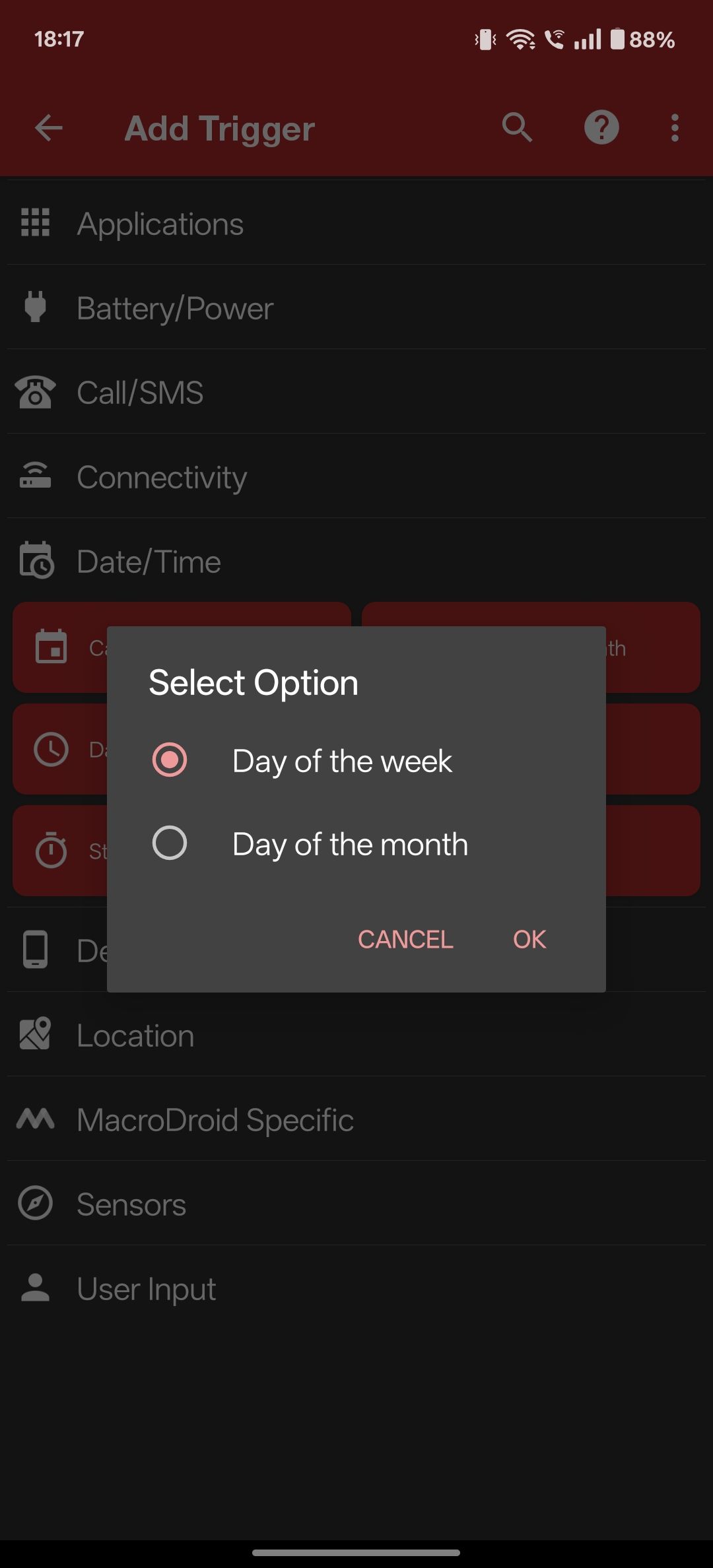
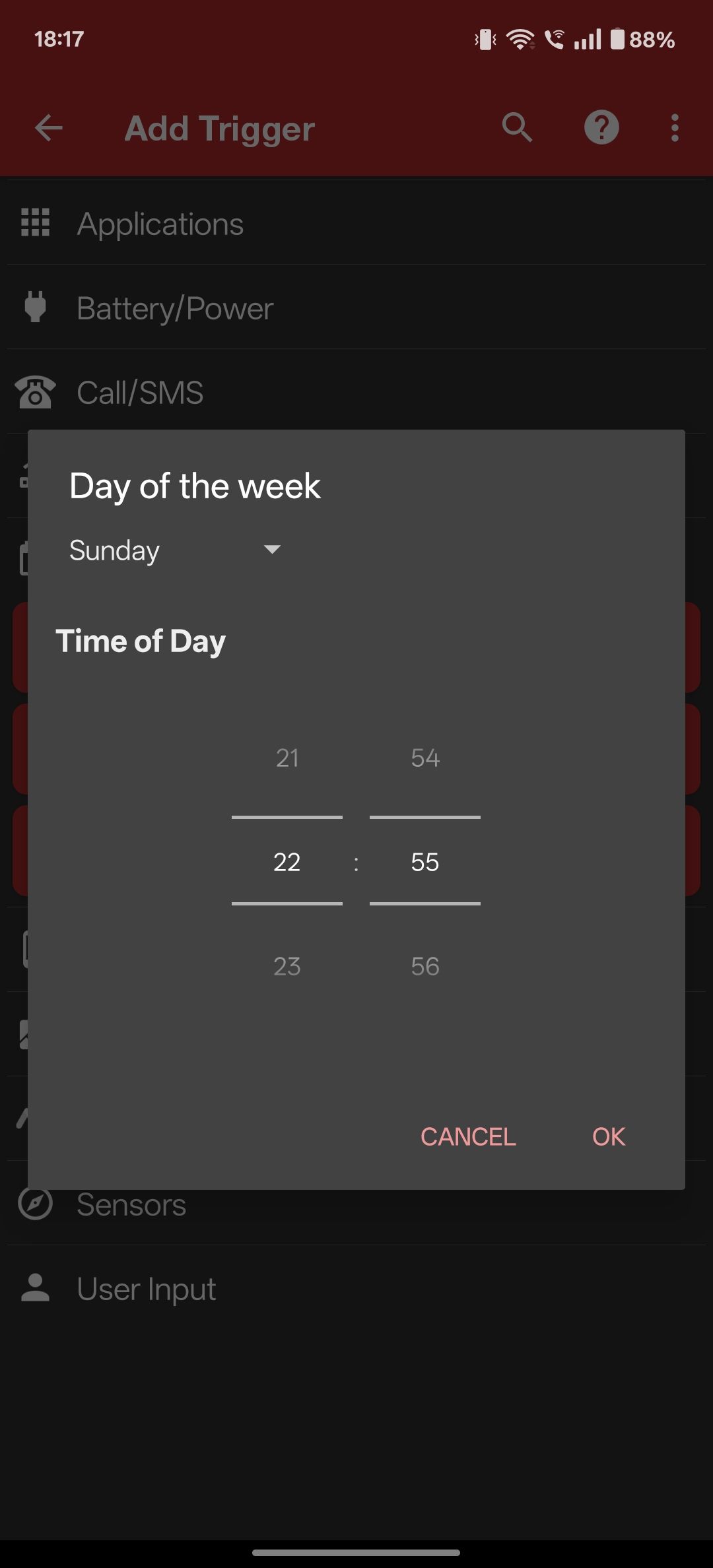
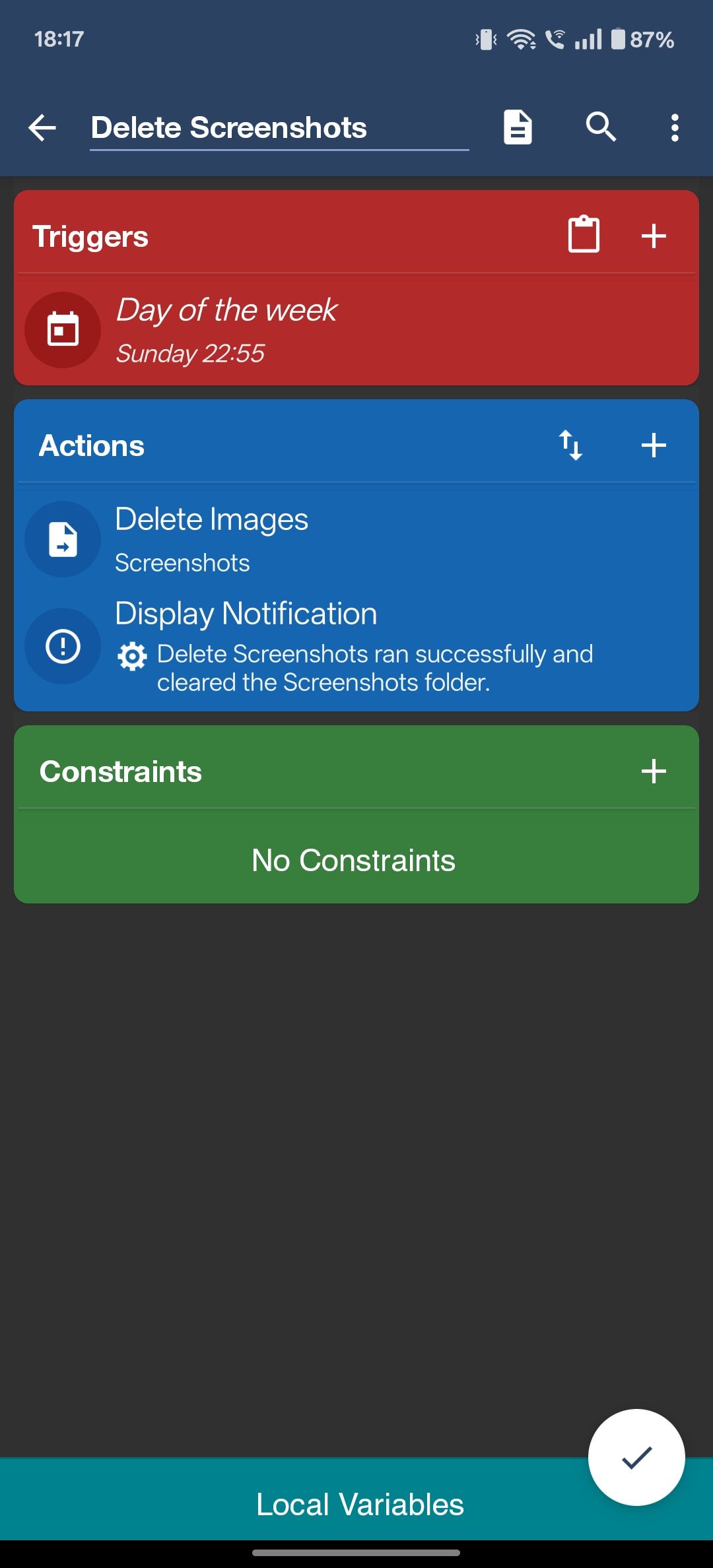
در آخر ، برای ذخیره ماکرو ، در گوشه سمت راست سمت راست به علامت چک ضربه بزنید.
با ایجاد و فعال شدن کلان خود ، اطمینان حاصل کنید که Macrodroid در حال اجرا است و به طور خودکار ماکرو را در روز و زمان مشخص شده شما ایجاد می کند. هنگام اجرای آن ، یک اعلان را مشاهده خواهید کرد و تصاویر را حذف می کند.
ایجاد یک ماکرو کمی تلاش می کند ، اما پس از انجام این کار ، این تضمین می کند که گالری تلفن شما دوباره با تصاویر به هم ریخته نمی شود. من ترجیح می دهم که کلان را به صورت دستی اجرا کنم زیرا به من امکان کنترل زمان حذف تصاویر را می دهد. به این ترتیب ، حتی اگر فراموش کنم که تصاویر مهم را ذخیره کنم ، ماکرو من در برنامه مشخص شده آنها را حذف نمی کند.
